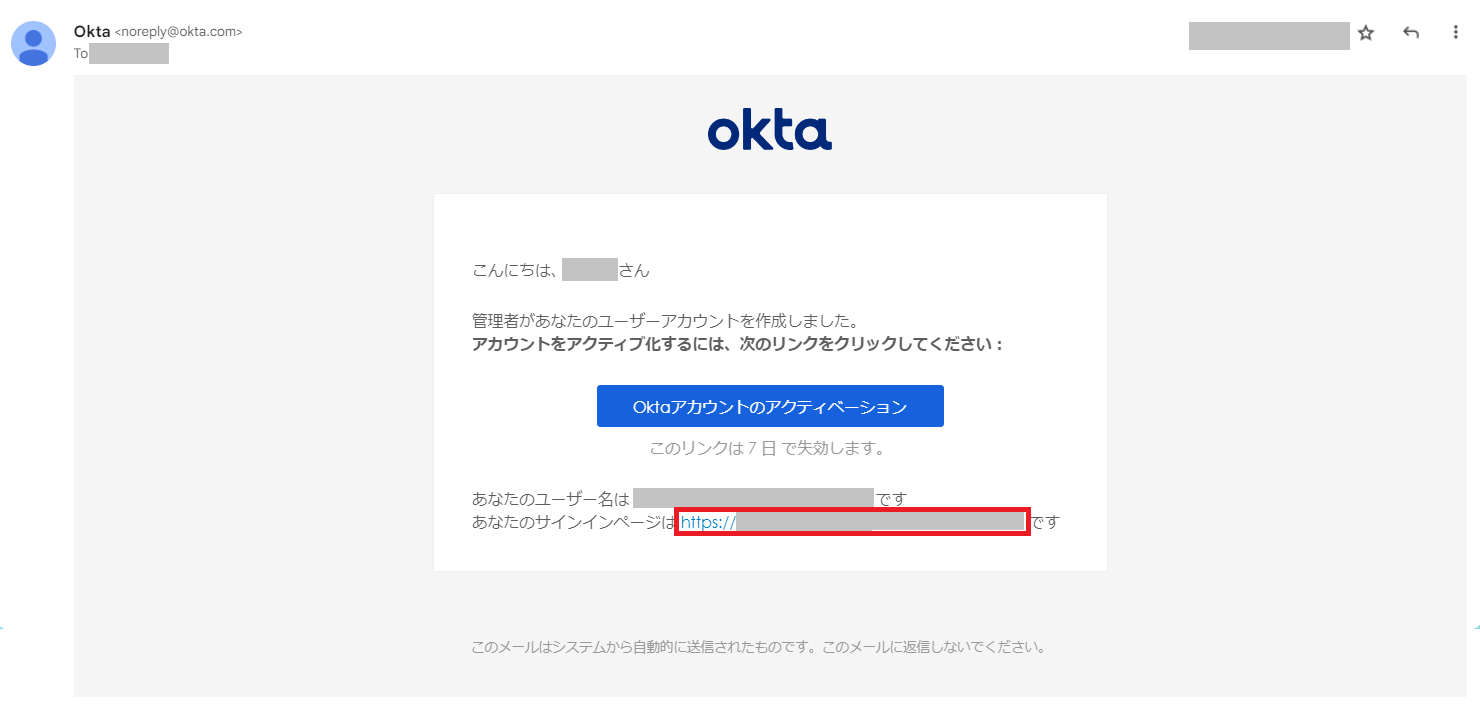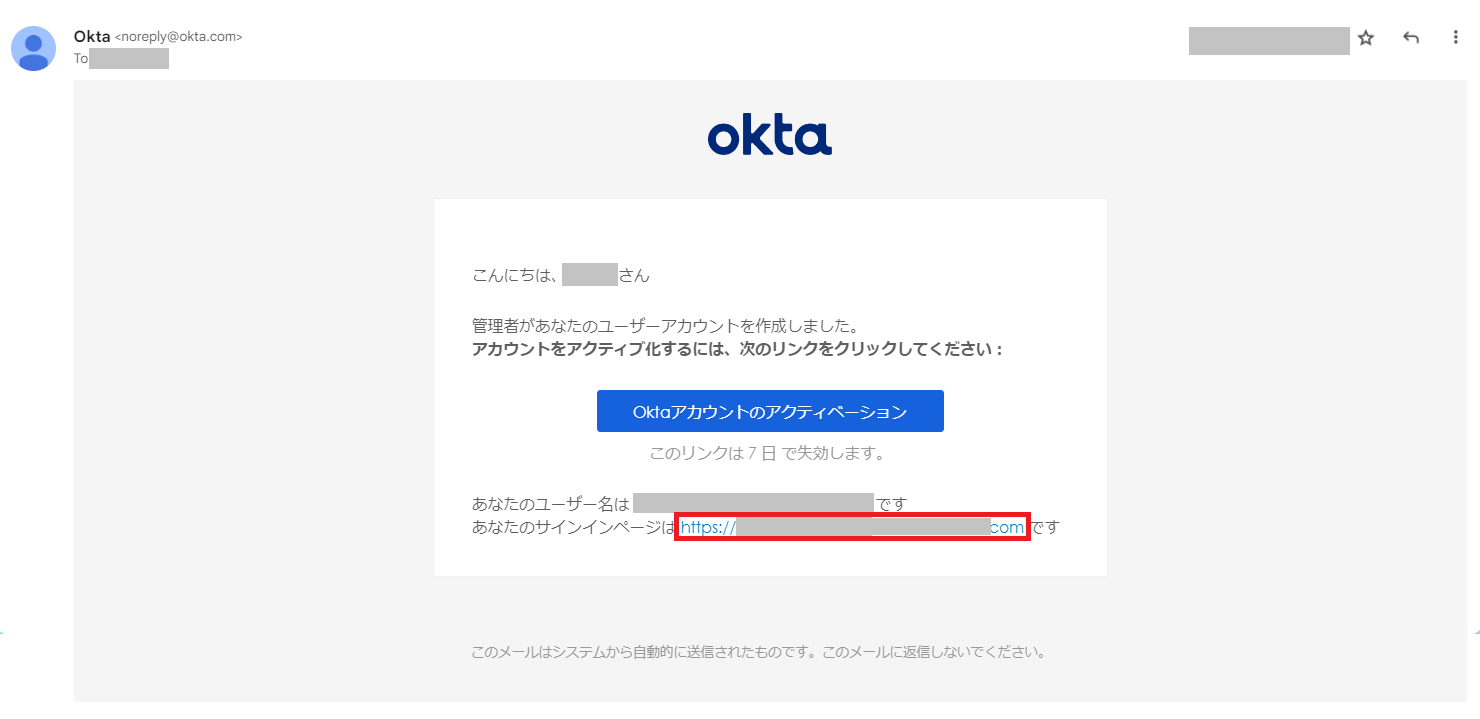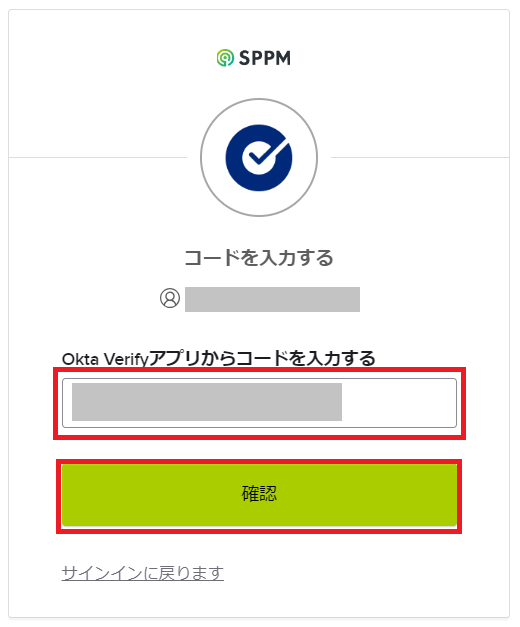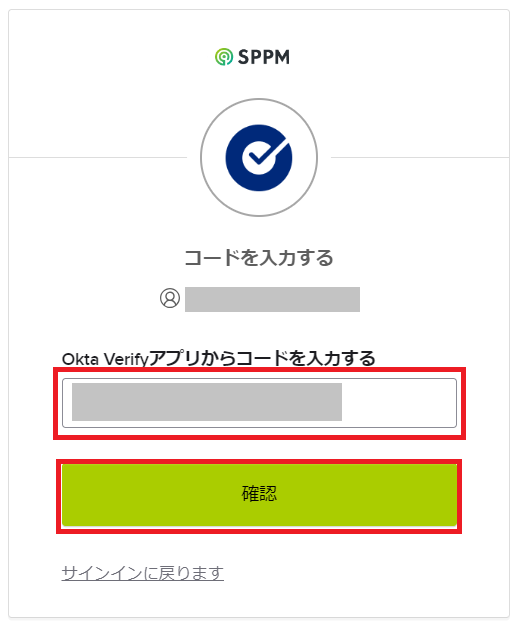ここでは、「Okta Verify」アプリをご利用のiOS/Android、Windows、Macにセットアップする方法を説明します。
「Okta Verify」アプリとは、Oktaが提供する多要素認証 (MFA)アプリです。「Okta Verify」アプリを使用すると、ユーザーがOktaへのサインイン時に本人確認が実施されるため、ユーザーになりすました人物がユーザーのアカウントにアクセスできる可能性は低くなります。
ワンタイムパスワード、多要素認証、多要素認証Proオプションをご利用いただく際に、「Okta Verify」アプリが必要となります。
| 管理サイトでは、「Okta Verify」アプリを、「認証アプリ」と表記しています。 |
「Okta Verify」アプリをユーザー認証時に使用するための事前準備
「Okta Verify」アプリをユーザー認証時に使用できるようにするには、いくつかの事前準備が必要です。
- 「アクセスポリシー設定」画面の「ログイン認証」-「アプリ認証」を「有効」に設定する
「8.6.2. アクセスポリシーを設定する」
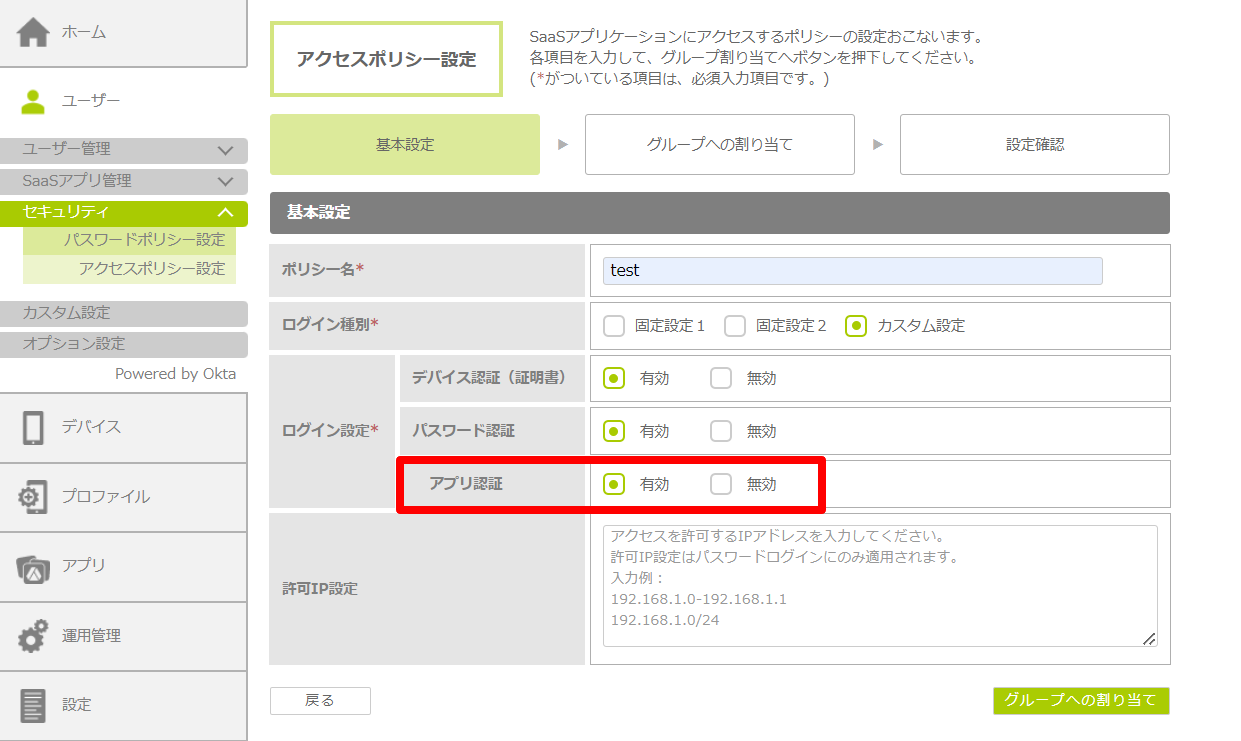
- ユーザー情報を登録する
「8.2.1. ユーザー情報を個別に登録する」 「8.2.2. ユーザー情報を一括で登録する」
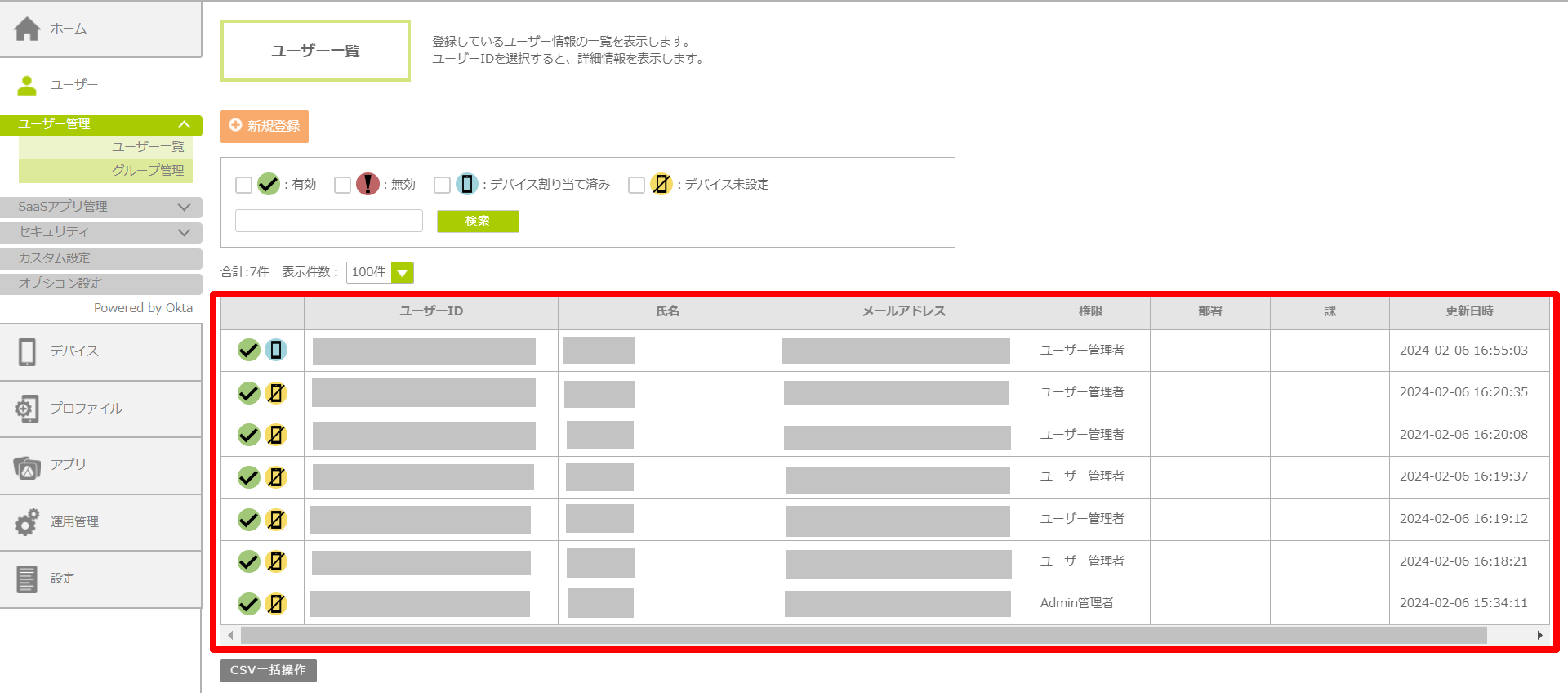
| ・「Okta Verify」アプリをセットアップするには、パソコンとスマートフォンが必要になります。
・「Okta Verify」アプリのセットアップの途中でQRコードを読み込む画面が表示されますので、スマートフォンのカメラ機能は使用できる状態にしてください。 ・Face ID(iPhone、iPad)/TouchID(iPhone,Mac)/Windows Hello(Windows)、指紋認証(Android) などの顔認証や指紋認証の設定を完了させておくことを推奨します。 |
「Okta Verify」アプリをセットアップする (iOS/Androidの場合)
「Okta Verify」アプリをご利用のiOS/Andoroidにセットアップする方法について説明します。
1.パソコン上でWebブラウザを起動し、サインイン画面にアクセスします。
■サインイン画面のURL
管理者から案内された下記の形式のURLをクリックするとサインイン画面が表示されます。
https://mXXXXXXX.ide.sppm.jp/
※先頭のmXXXXXXXには、DMコードを入力します。
例:DMコードがM1234567の場合
https://m1234567.ide.sppm.jp/
| ・サインイン画面のURLは、件名「【SPPM】アカウントが作成されました」のメールからも確認できます。
|
2.「セキュリティ方式の設定」画面でパスワードの「セットアップ」ボタンをクリックします。
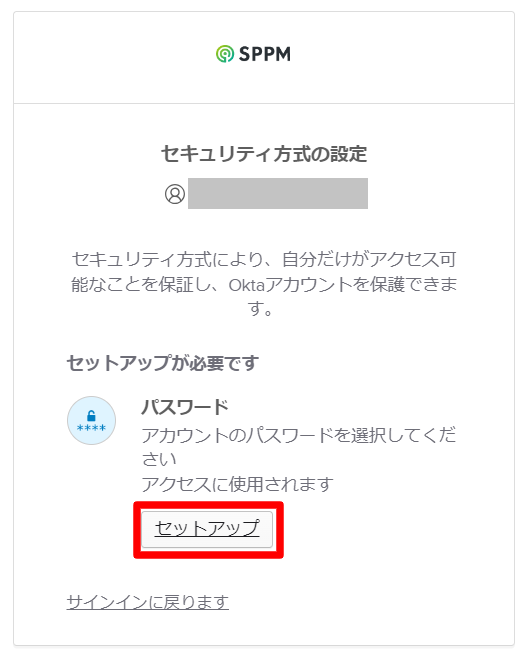
3.「パスワードの設定」画面でパスワードを入力し、「次へ」をクリックします。
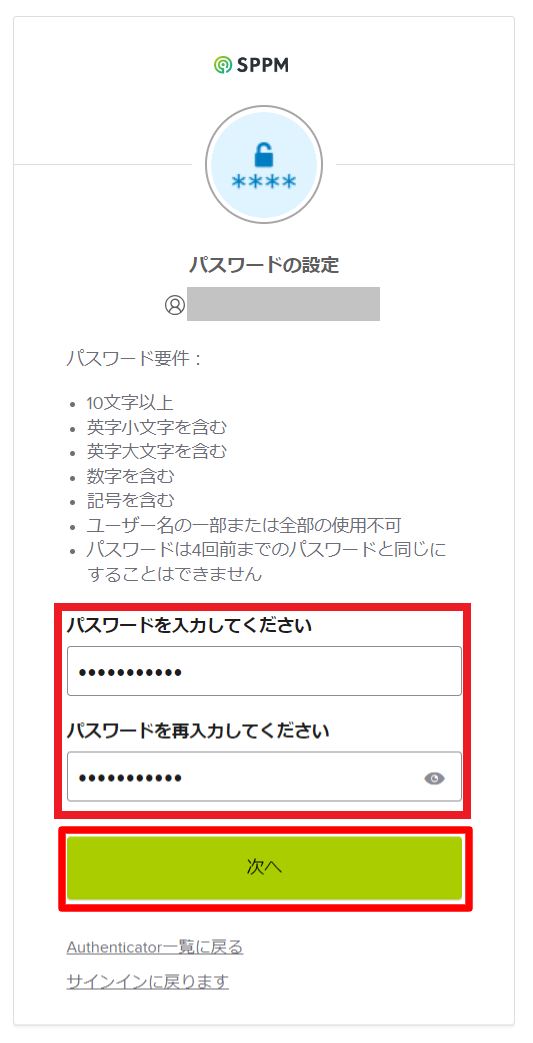
4.「セキュリティ方式の設定」画面でOkta Verifyの「セットアップ」ボタンをクリックします。
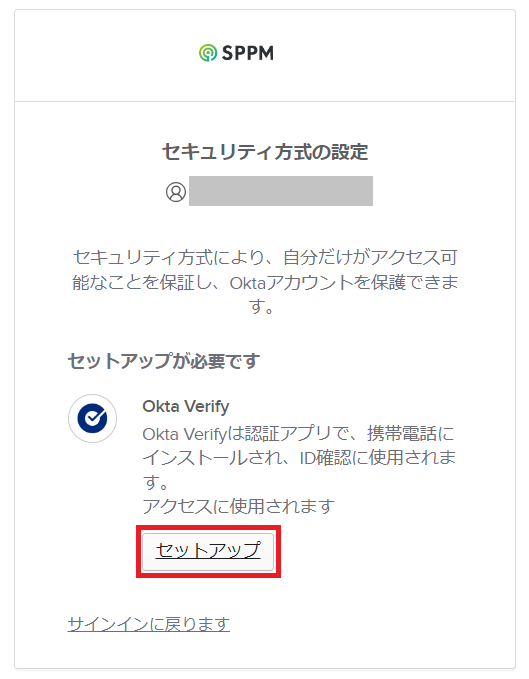
5.「Okta Verifyの設定」画面でQRコードが表示されます。
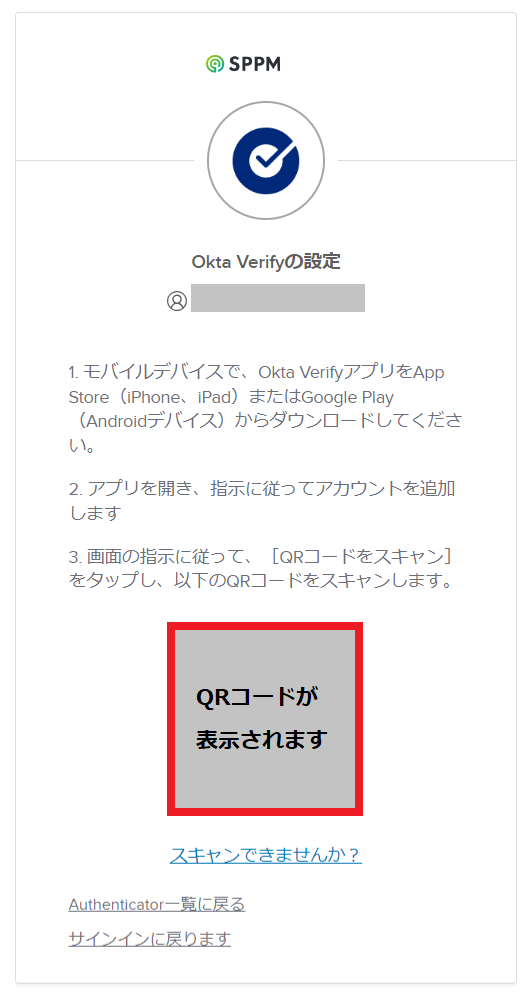
パソコンでの操作から、スマートフォンでの操作に切り替えます。
6.スマートフォンに「Okta Verify」アプリをインストールします。
| ・SPPMで管理していないスマートフォンでセットアップする場合は、App StoreまたはPlayストアから手動でアプリをインストールしてください。 ・SPPMで管理しているスマートフォンでセットアップする場合は、手動でのアプリインストールの他にアプリを配布してインストールすることも可能です。 iOSの場合:「3.8. Managed Appsでアプリをリモート配布する」 Androidの場合:「4.9. Playストアアプリを配布・インストールする(AEの場合)」 ・「Okta Verify」アプリのサポートOSは以下となります。 iOS:過去2年以内に一般向けにリリースされたOSのメジャーバージョン Android:過去3年以内に一般向けにリリースされたOSのメジャーバージョン なお、「Okta Verify」アプリのサポートOSは、Okta社により予告なく変更される場合があります。 |
7.「Okta Verify」アプリのアイコンをタップします。
「Okta Verify」アプリが起動します。
8.「Okta Verifyにようこそ」画面で「開始」をタップします。
ここでは、例としてiPhoneの画面を使用しています。
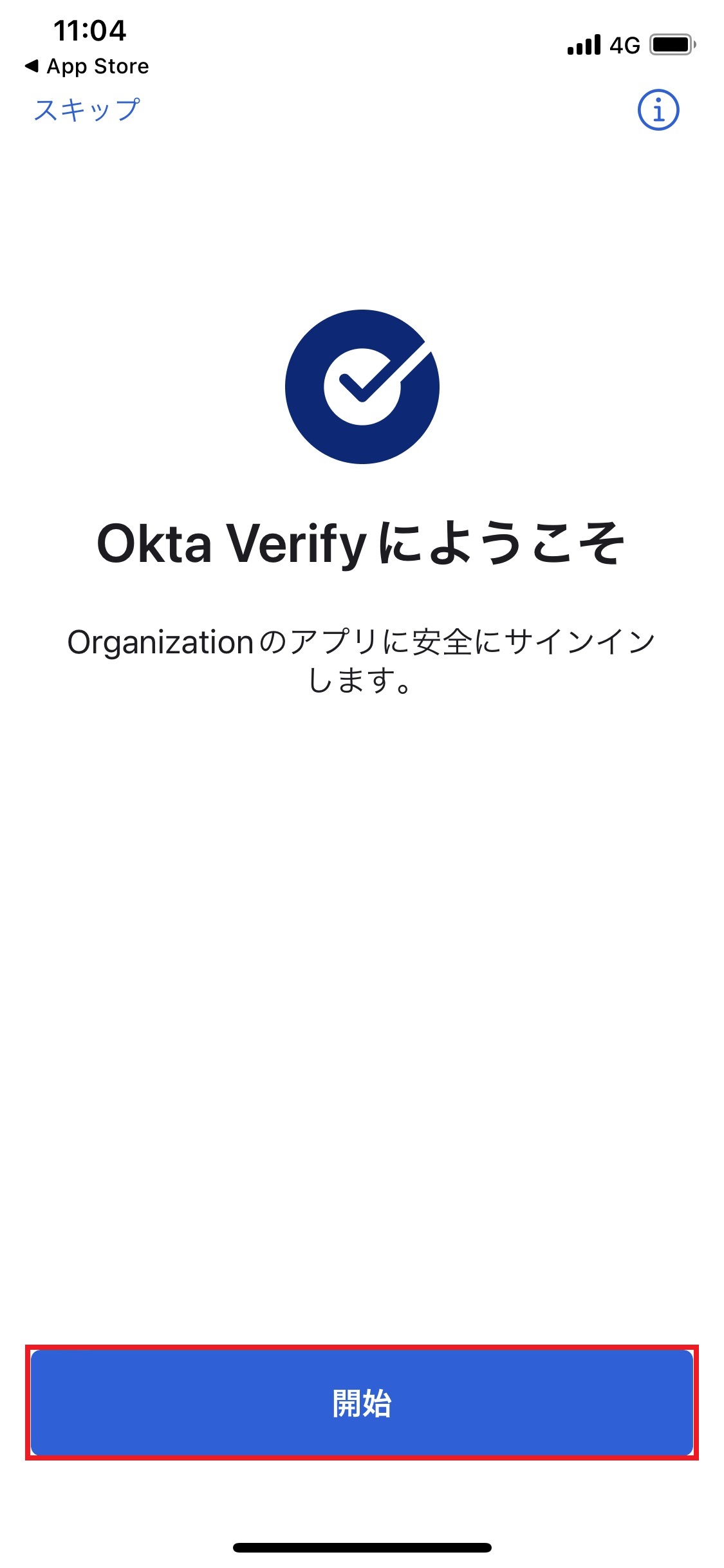
9.「仕組み」画面で「次へ」をタップします。
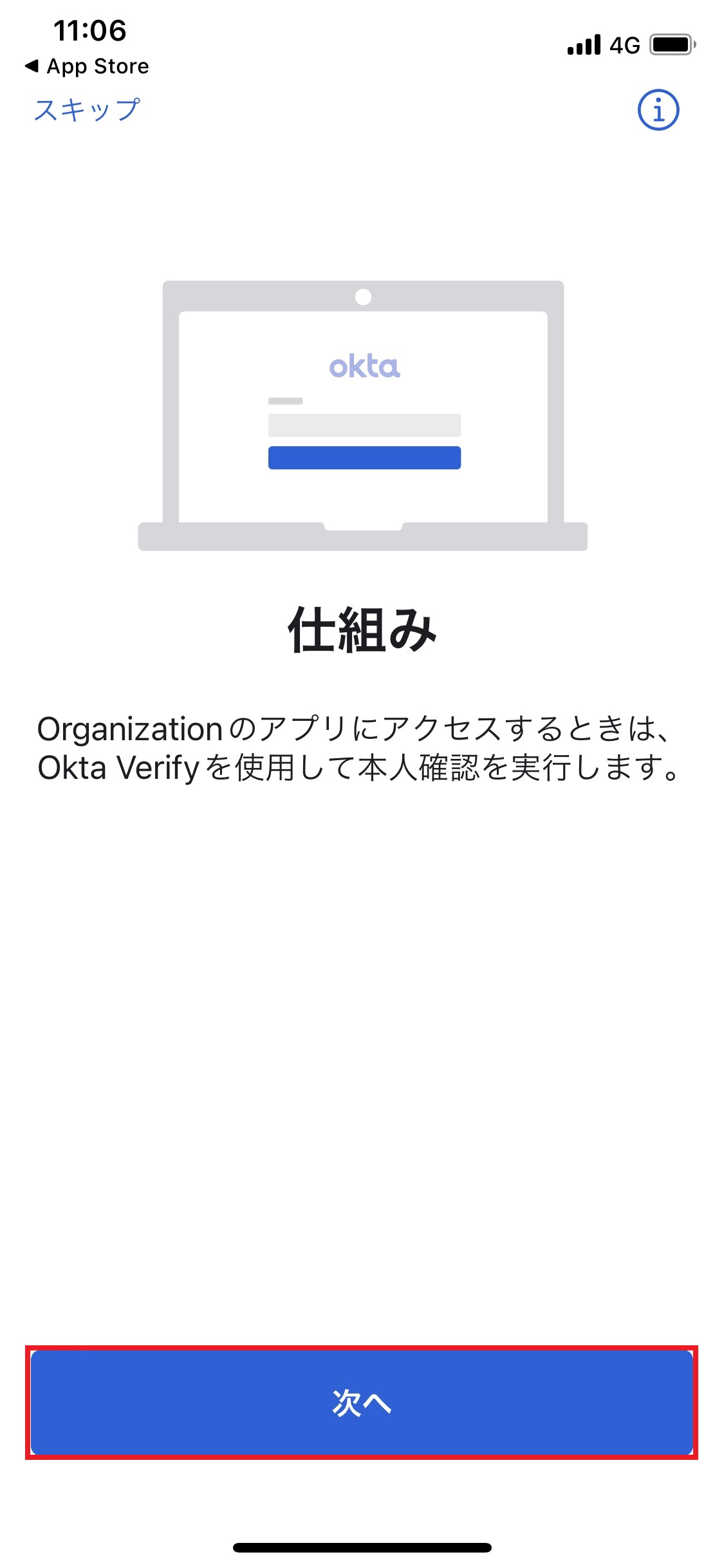
10.「確認方法」画面で「アカウントの追加」をタップします。
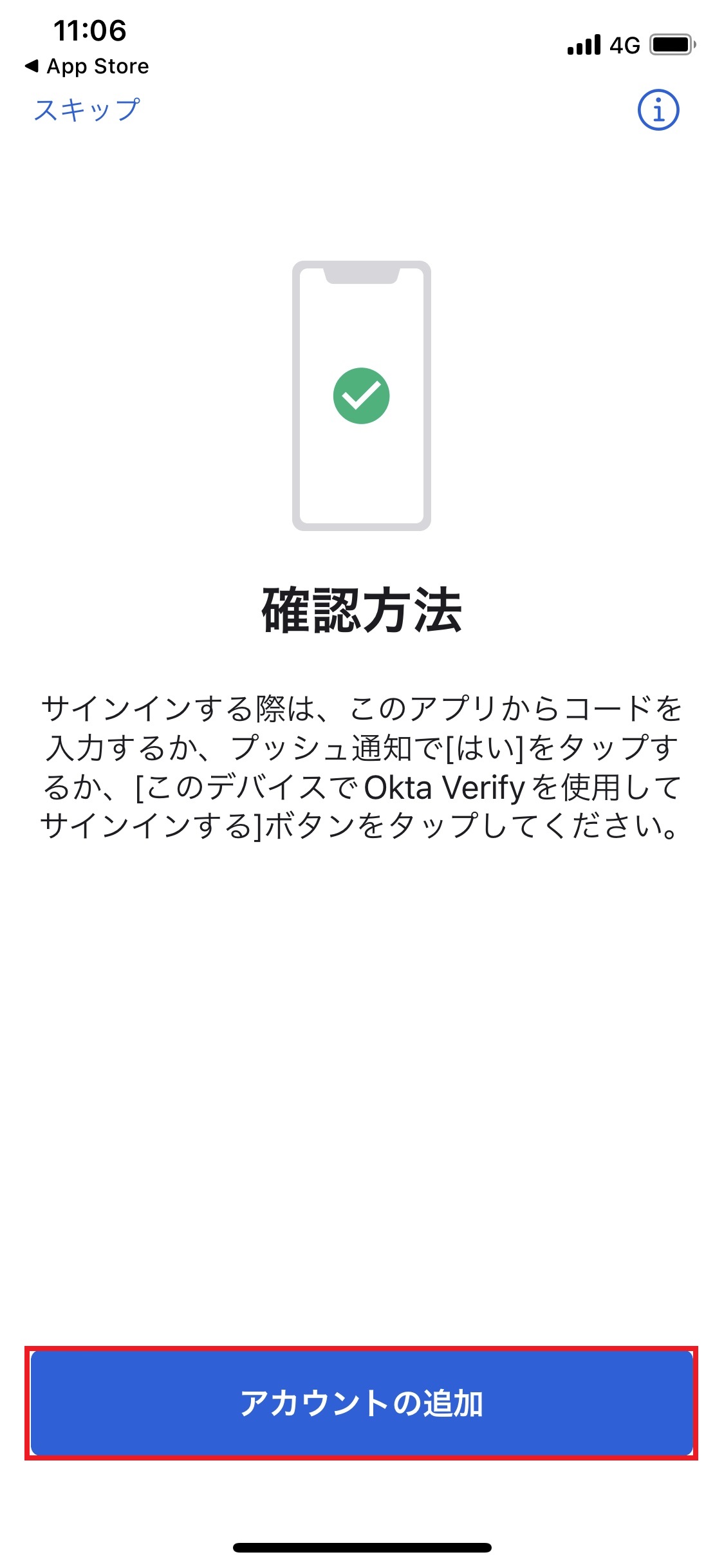
11.「アカウントの種類を選択」画面の「会社名」をタップします。
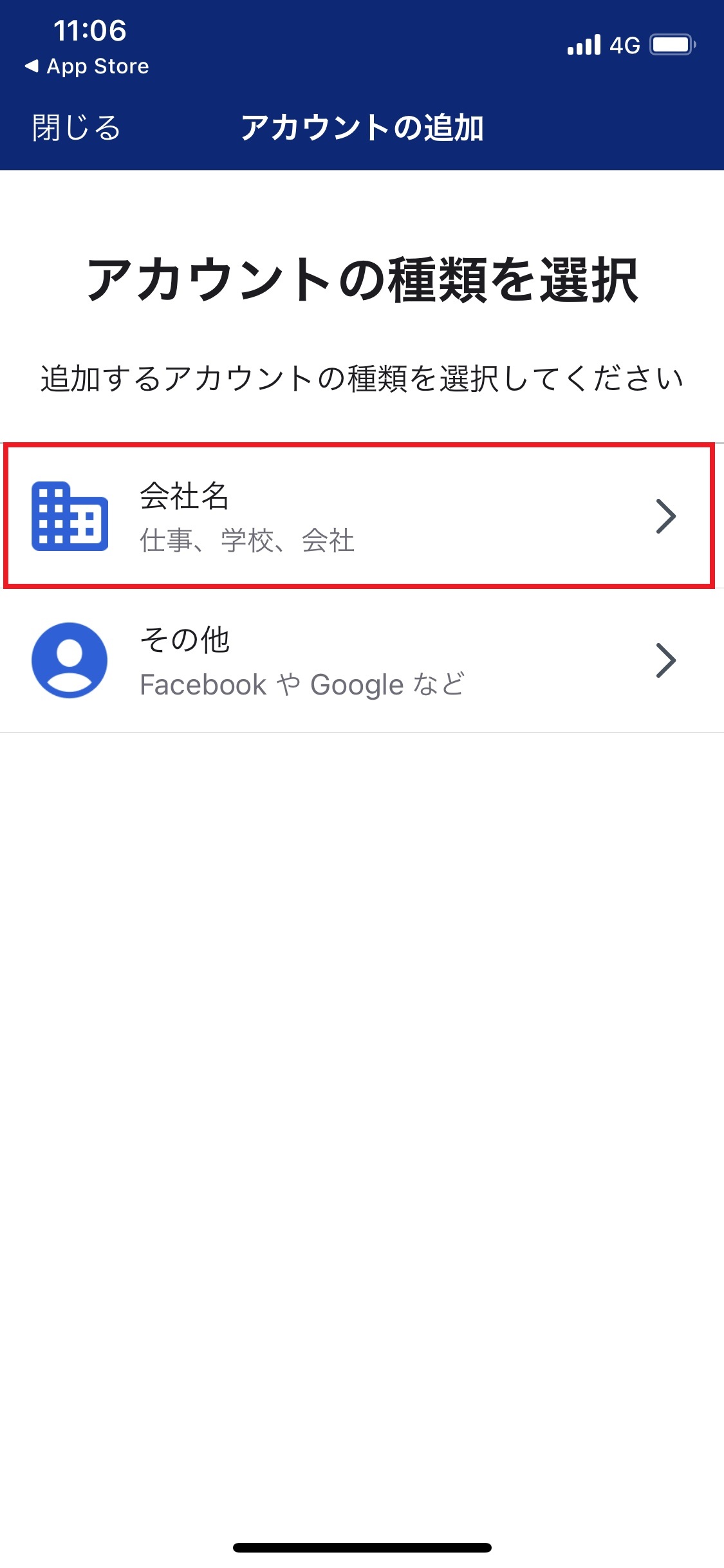
12.「別のデバイスからアカウントを追加しますか?」画面の「スキップ」をタップします。
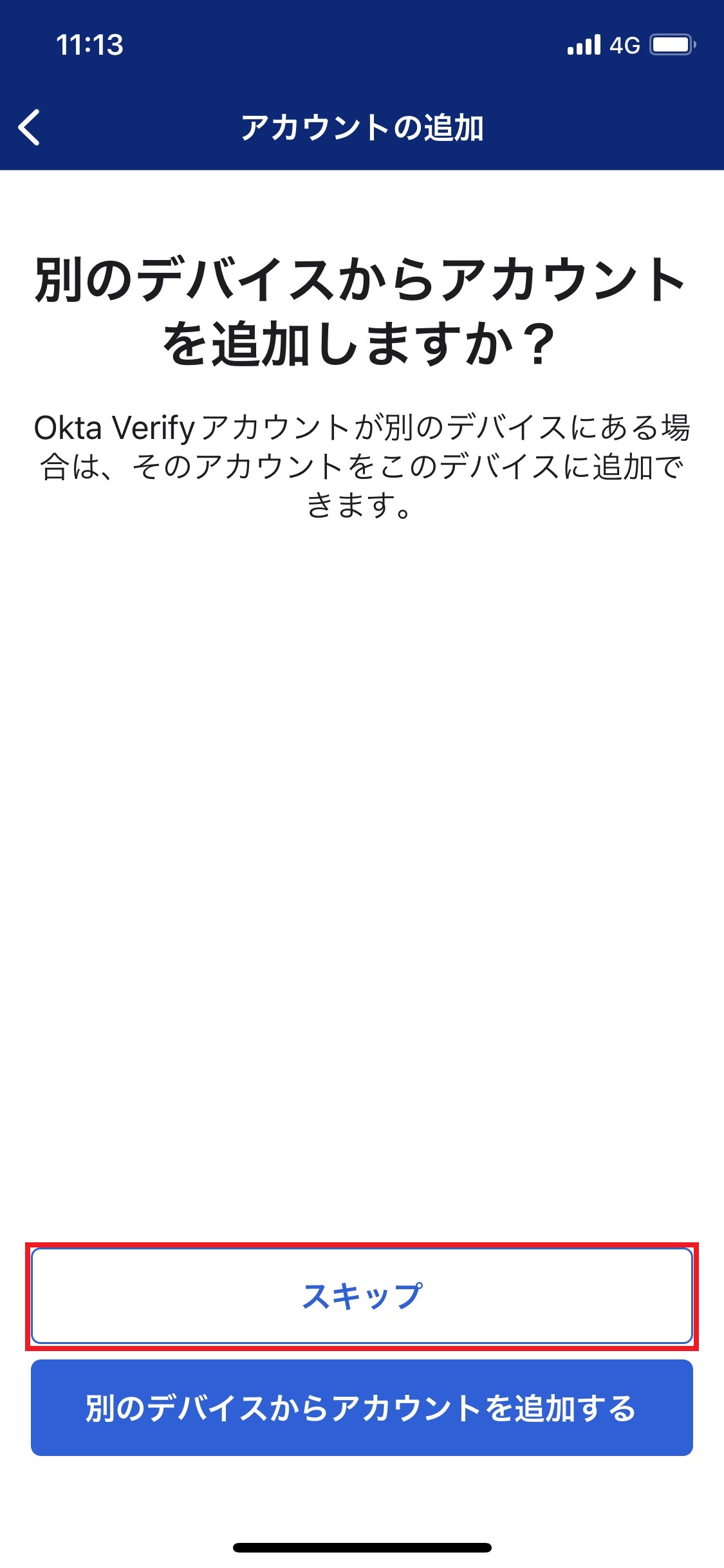
13.「QRコードをお持ちですか?」画面の「はい、スキャンできます」をタップします。
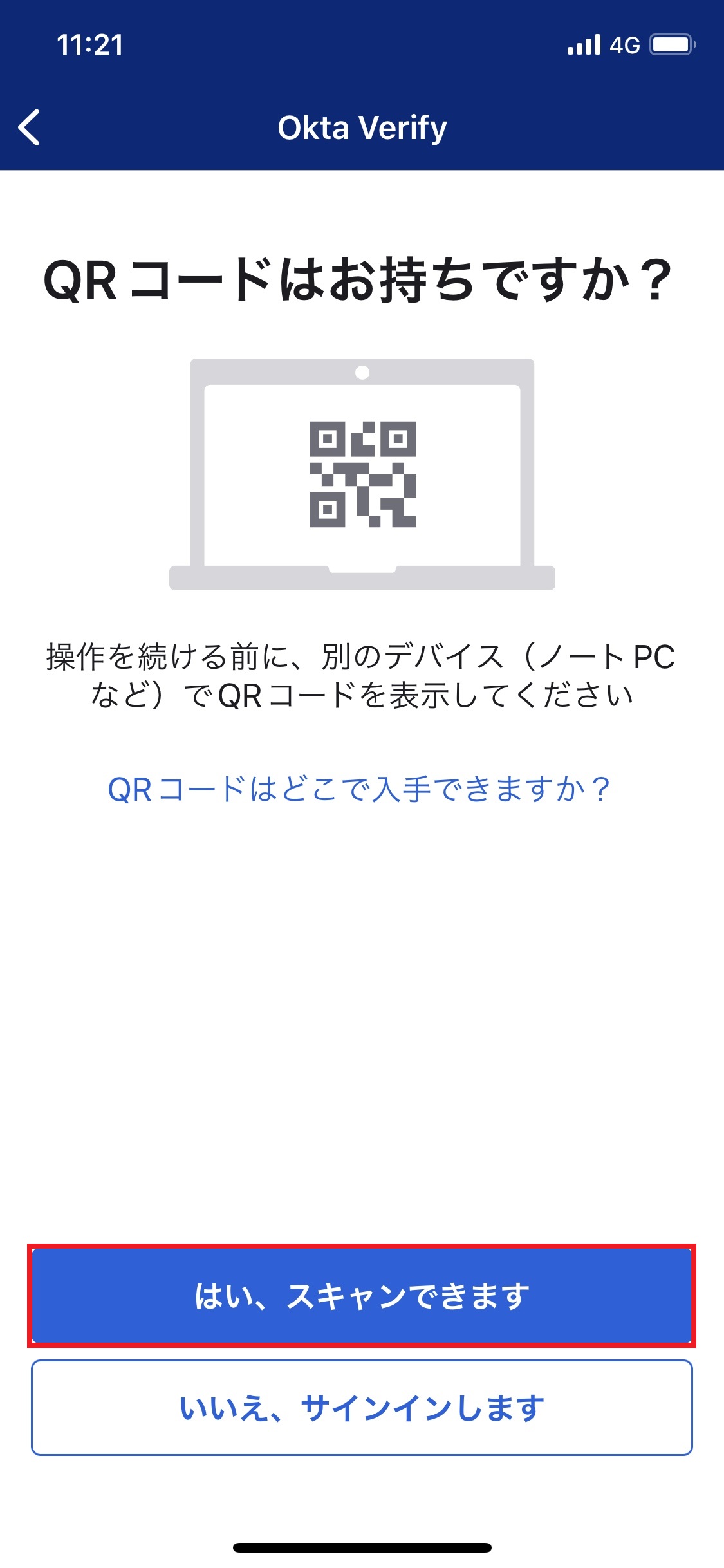
14.「QRコードをスキャンする」画面で、「”Okta Verify”がカメラへのアクセスを求めています」画面が表示されたら、「OK」をタップします。
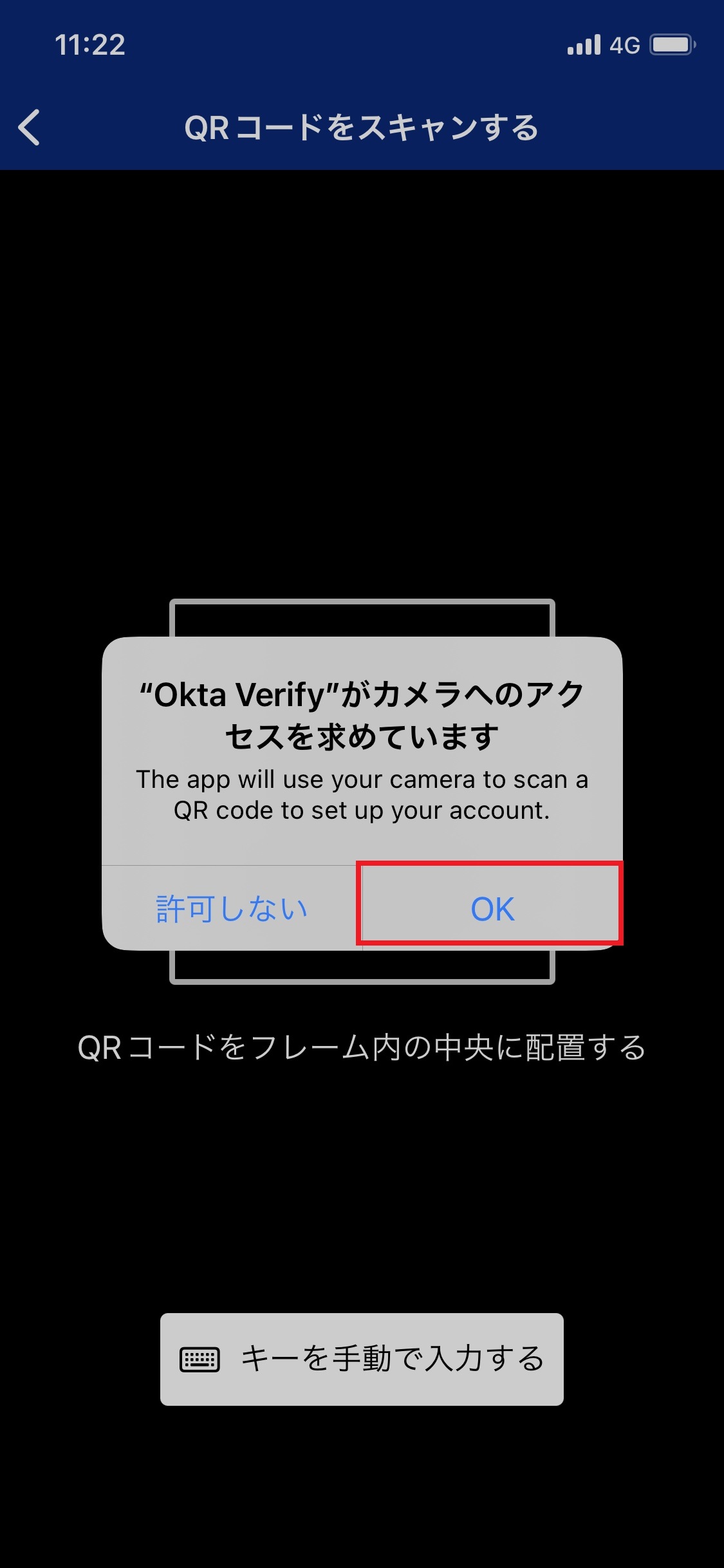
15.手順5でパソコンの「Okta Verifyの設定」画面に表示されているQRコードを読み取ります。
16.「プッシュ通知を許可しますか?」画面で「許可する」をタップします。
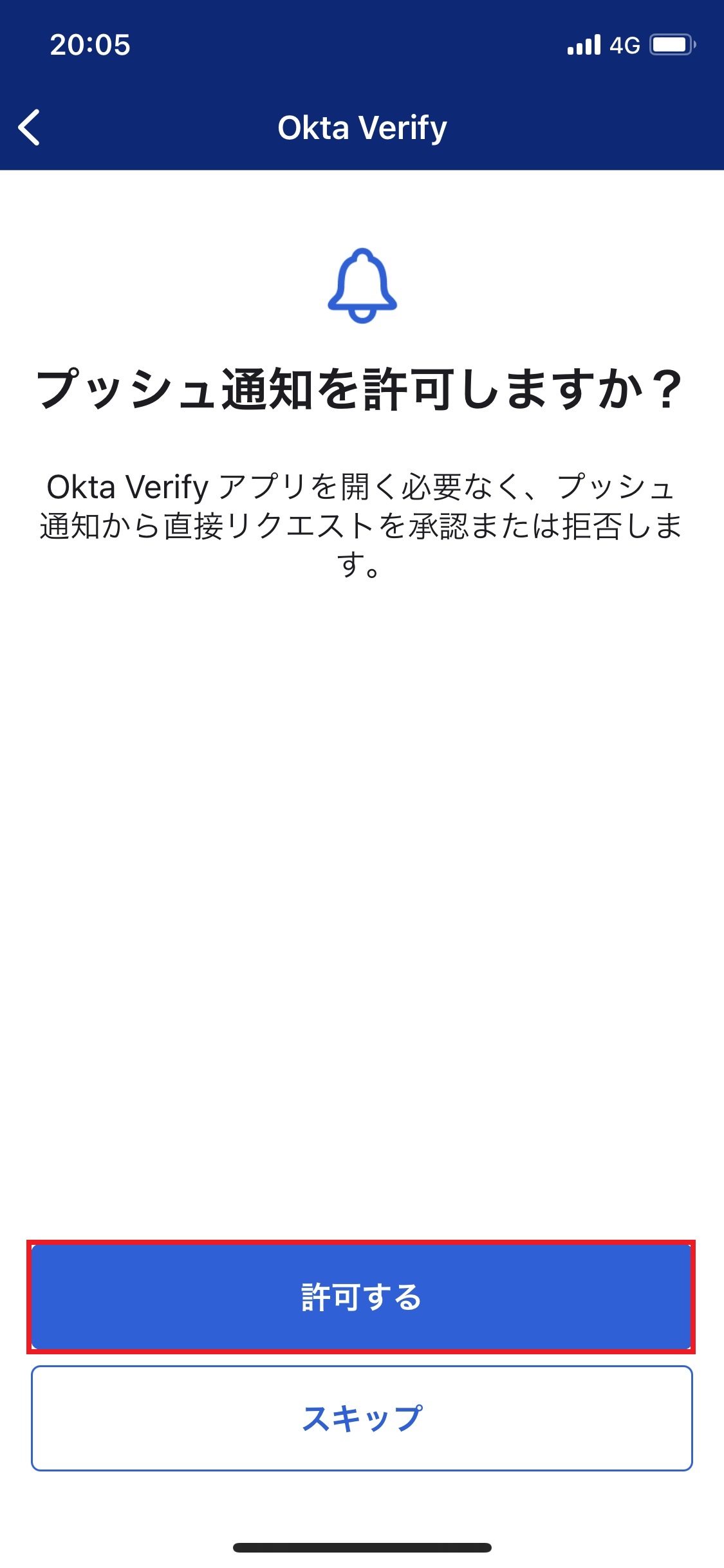
17.「”Okta Verify”は通知を送信します。よろしいですか?」画面で「許可」をタップします。
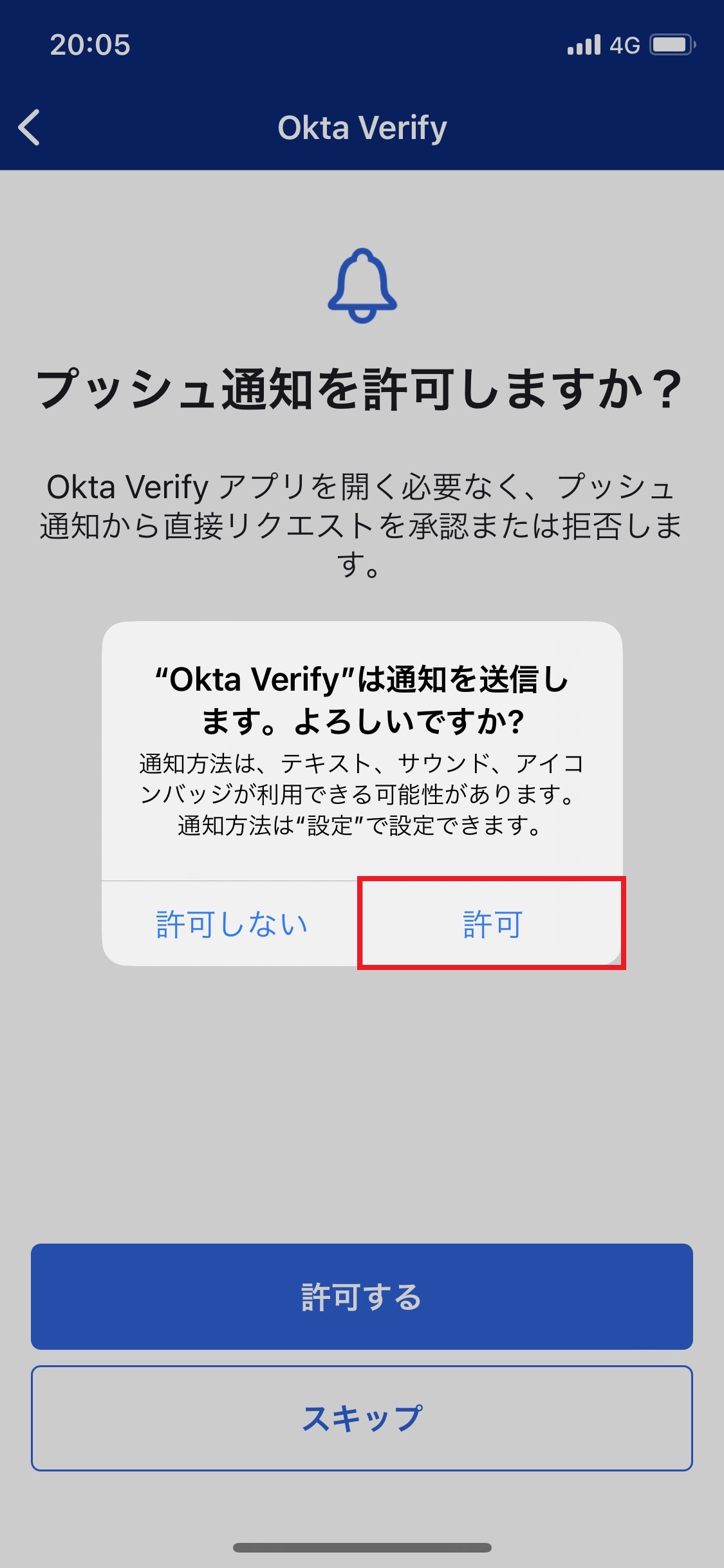
18.Face IDによる確認を有効にしますか?」画面で、「有効にする」をタップします。
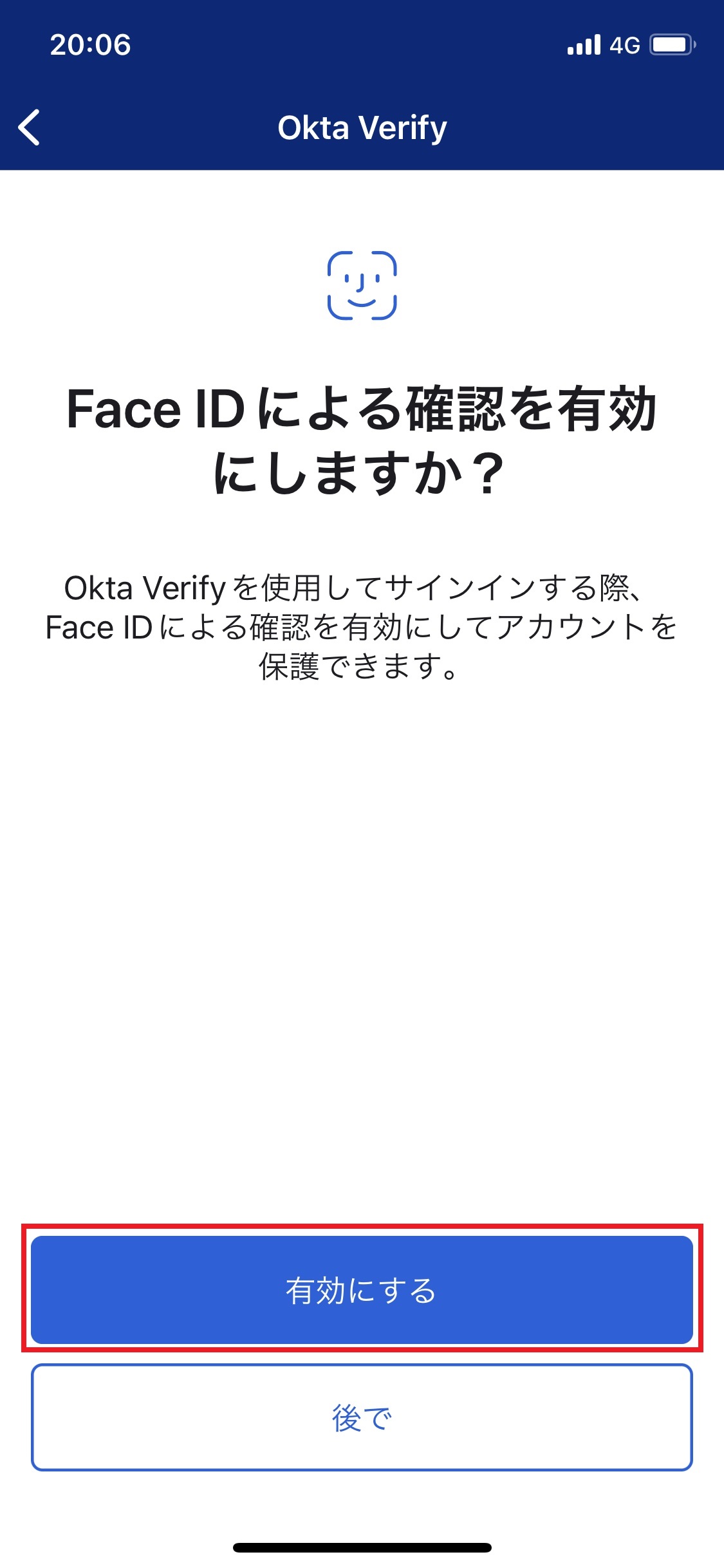
19.「”Okta Verify”にFace IDの使用を許可しますか?」の画面で「OK」をタップします。
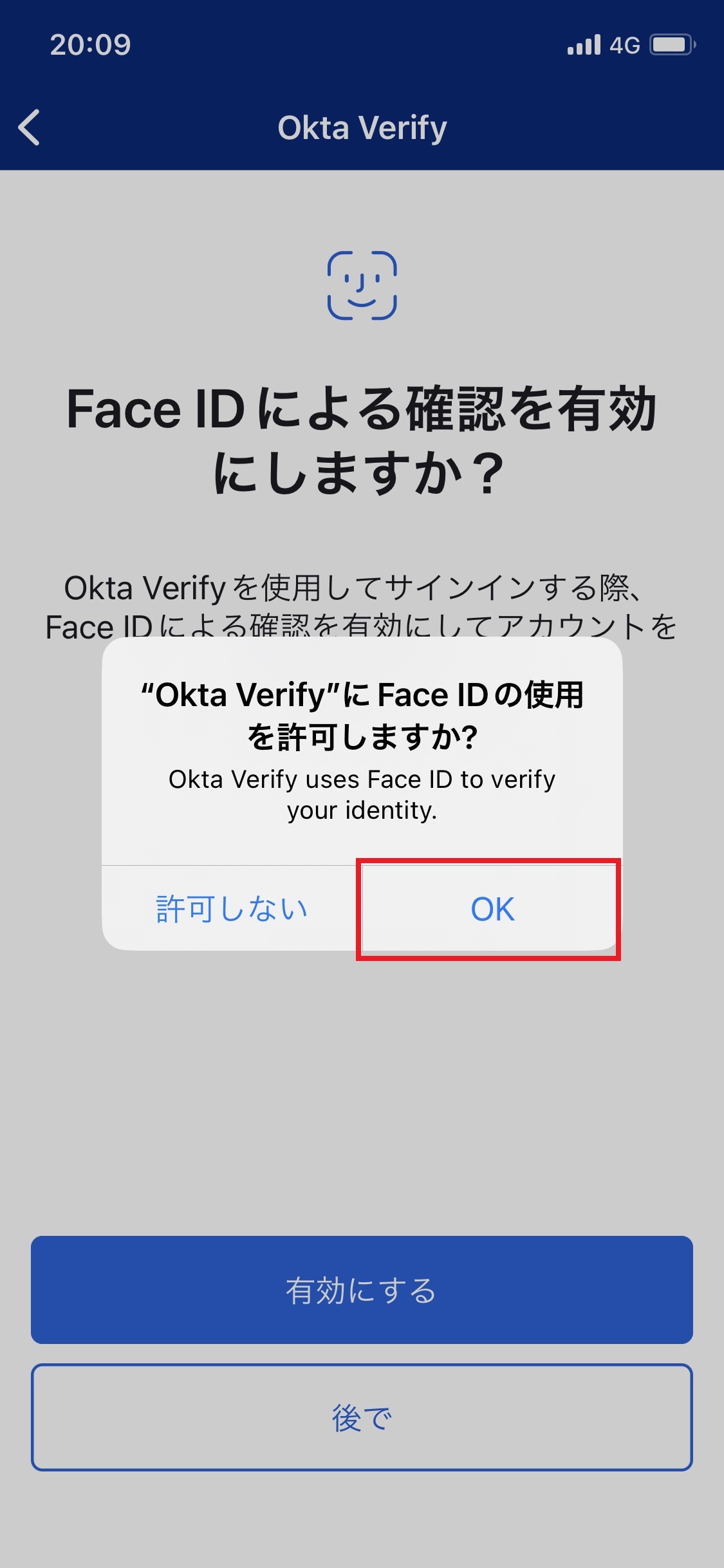
20.「アカウントが追加されました」画面で「完了」をタップします。
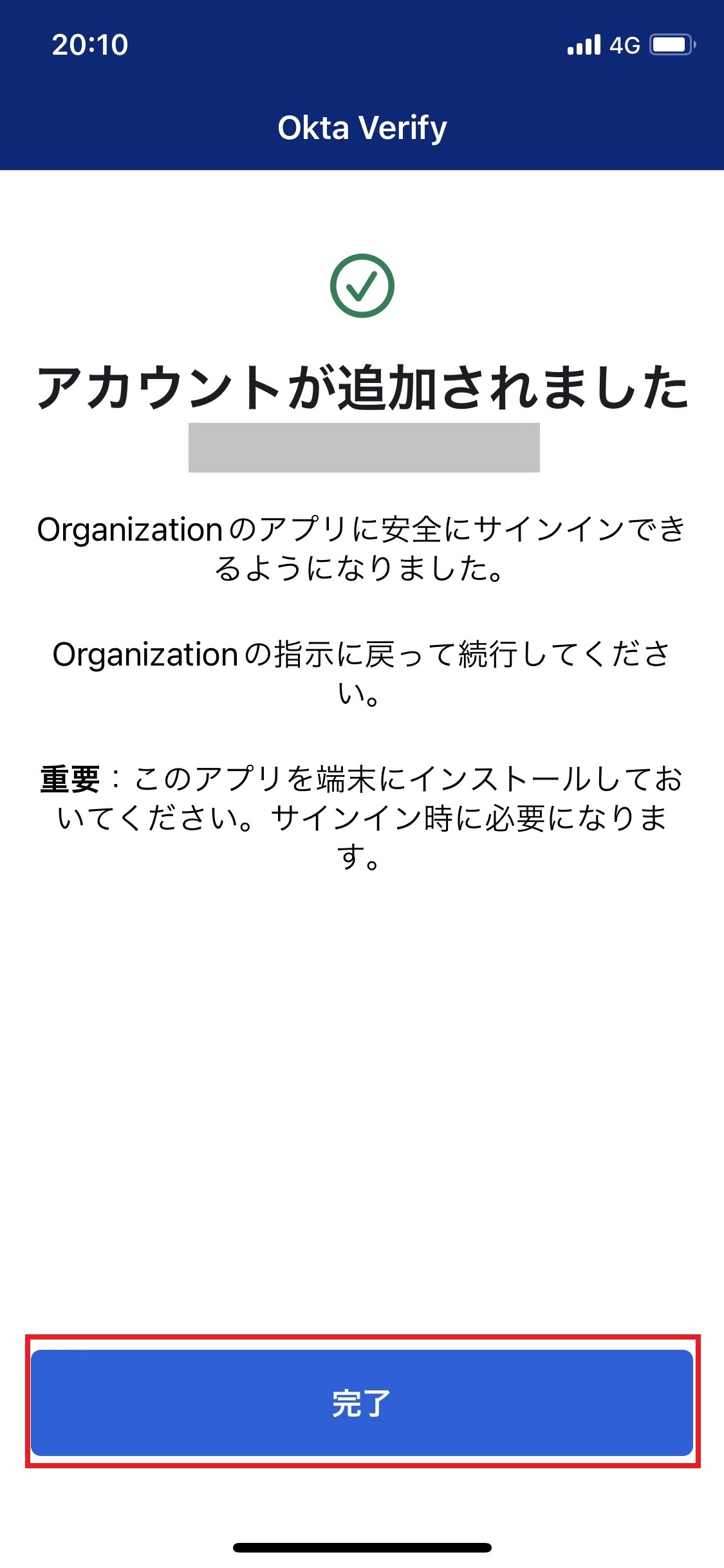
スマートフォンで完了をタップした後にパソコンの画面が切り替わります。
21.「セキュリティ方式の設定」画面 が表示されます。
ここでは、電話の「セットアップ」ボタンをクリックします。
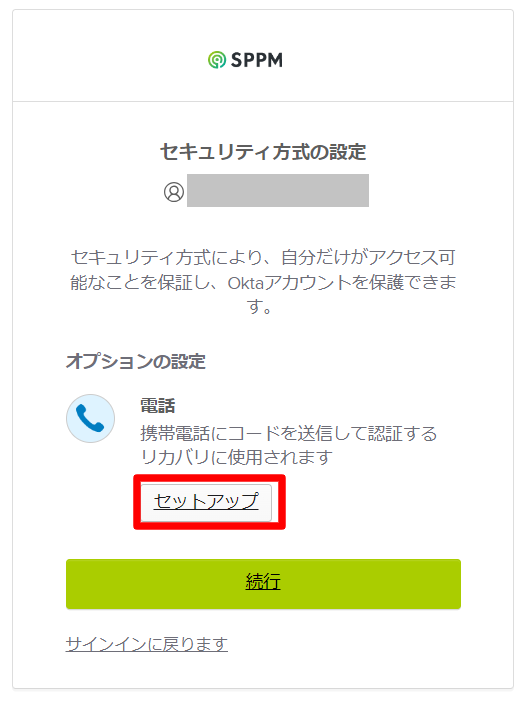
22.「電話認証を設定する」画面で、「SMS」または「ボイスコール」を選択します。
ここでは、「SMS」を選択し、国と任意の電話番号を入力し「SMSでコードを受信」ボタンをクリックします。
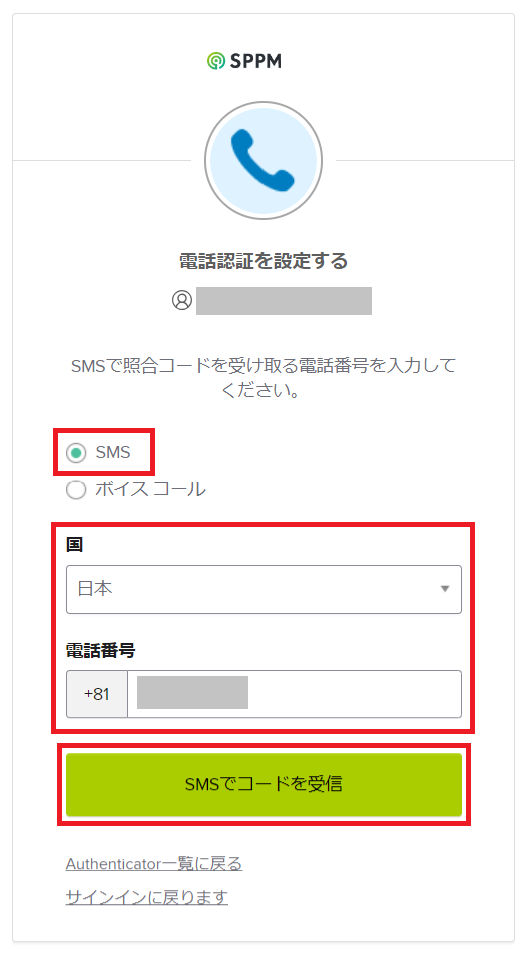
23.手順22で設定した電話番号のスマートフォンに検証コードが届くことを確認します。
24.「電話番号認証を設定する」画面の「コードを入力します」に検証コードを入力し「確認」ボタンをクリックします。
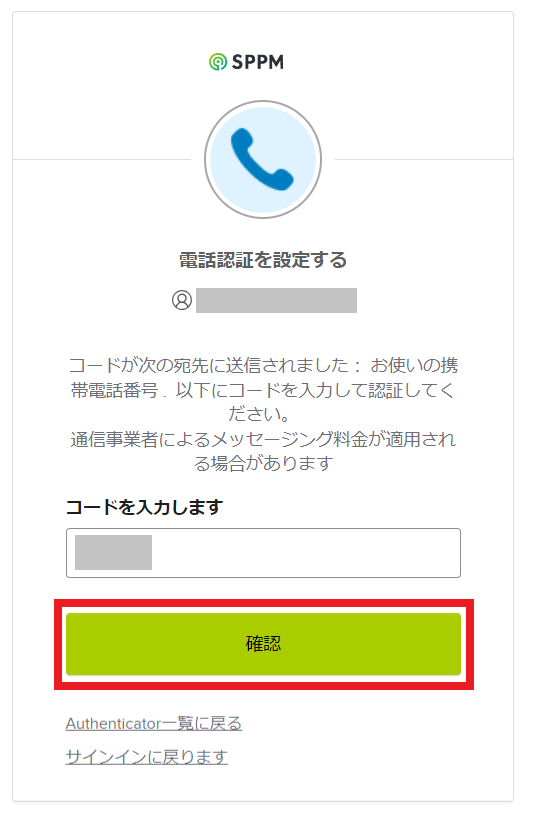
25.ダッシュボードが表示されます。
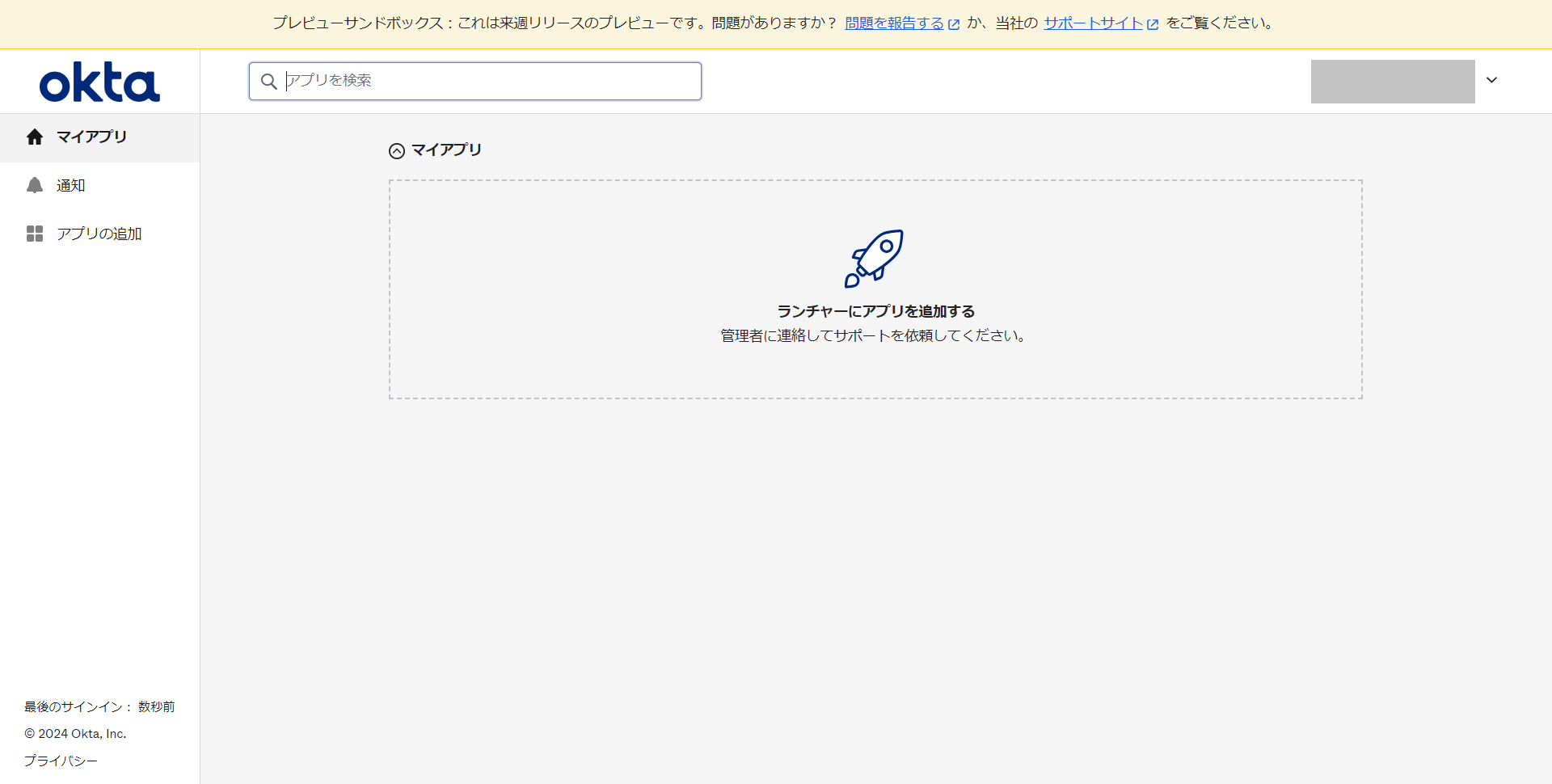
以上で「Okta Verify」アプリのセットアップが完了となります。
「Okta Verify」アプリをセットアップする(Windowsの場合)
「Okta Verify」アプリをWindowsにセットアップする方法について説明します。
「Okta Verify」アプリをWindowsにインストールする場合、最新の「Okta Verify」アプリを以下のURLからダウンロードします。
事前準備(権限「なし」のユーザーの場合)
管理者がユーザー作成時に権限を「なし」に設定した場合、スマートフォンを使用して事前準備が必要になります。
管理者権限が割り当てられているユーザーは「Okta Verify Windows版ダウンロードURL」から設定をお願いします。
| ・ここでは、例としてiPhoneの画面を使用しています。 |
1.スマートフォンにて「Okta Verify」アプリをインストールします。
※App StoreまたはPlayストアから手動でインストールします。
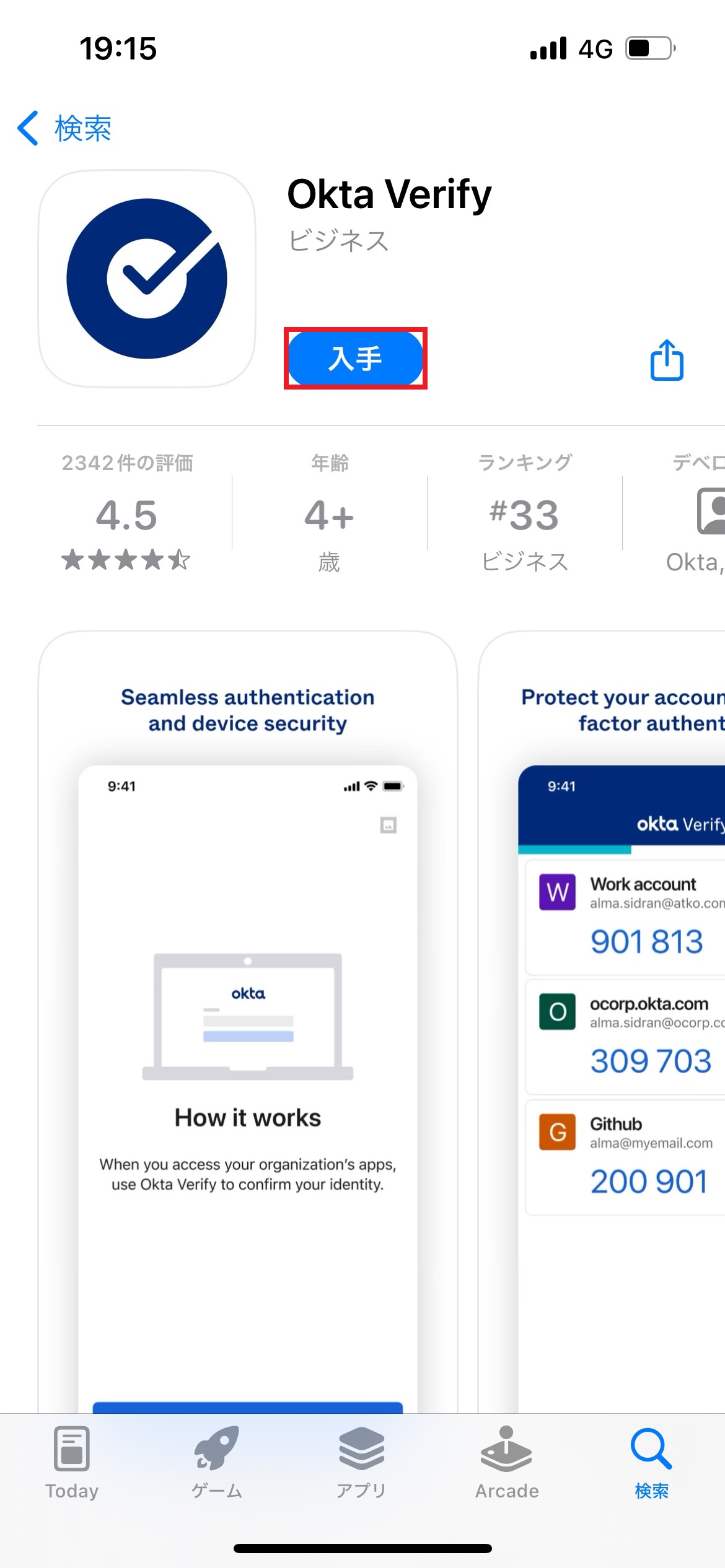
2.「Okta Verify」アプリのアイコンをタップします。
「Okta Verify」アプリが起動します。
3.「Okta Verifyにようこそ」の画面で「開始」をタップします。

4.「仕組み」画面で「次へ」をタップします。
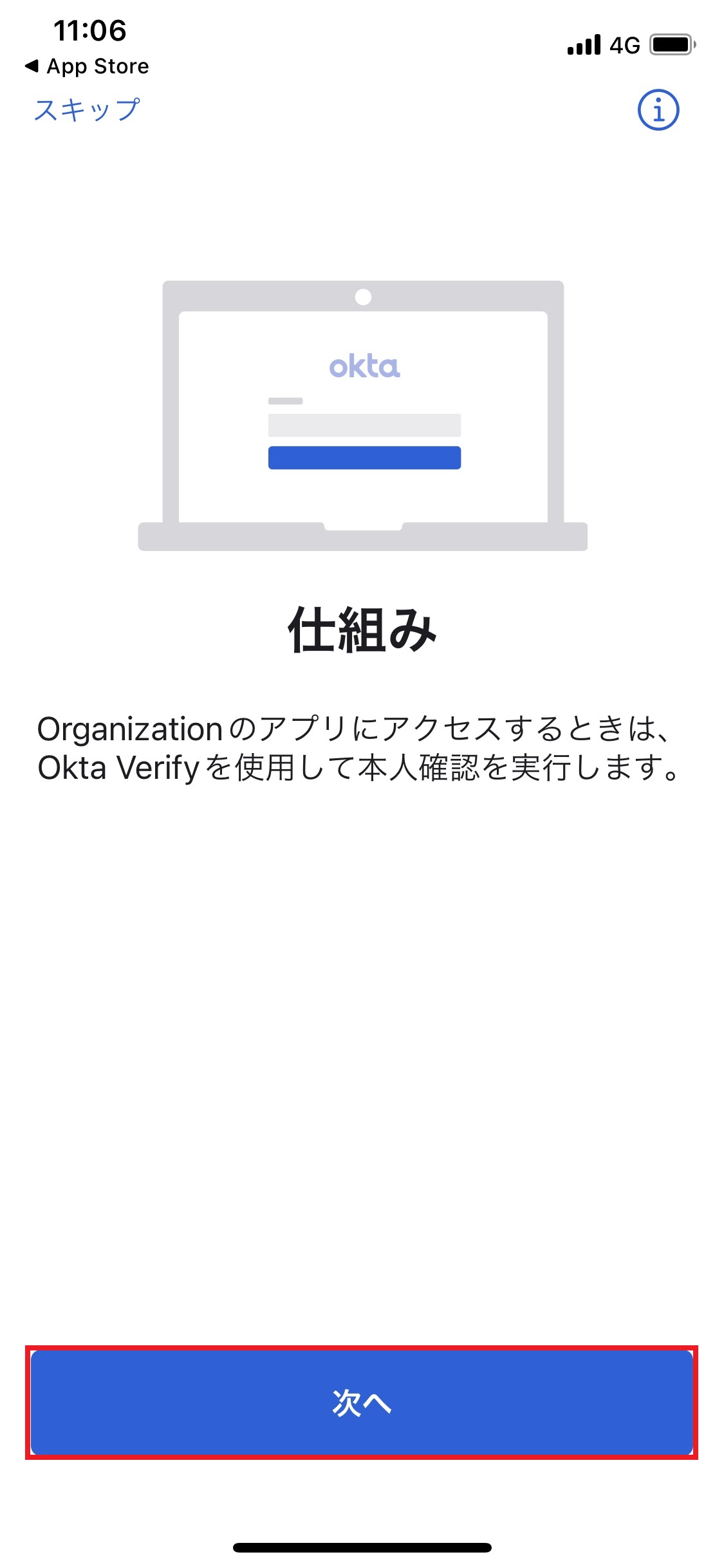
5.「確認方法」画面で「アカウントの追加」をタップします。
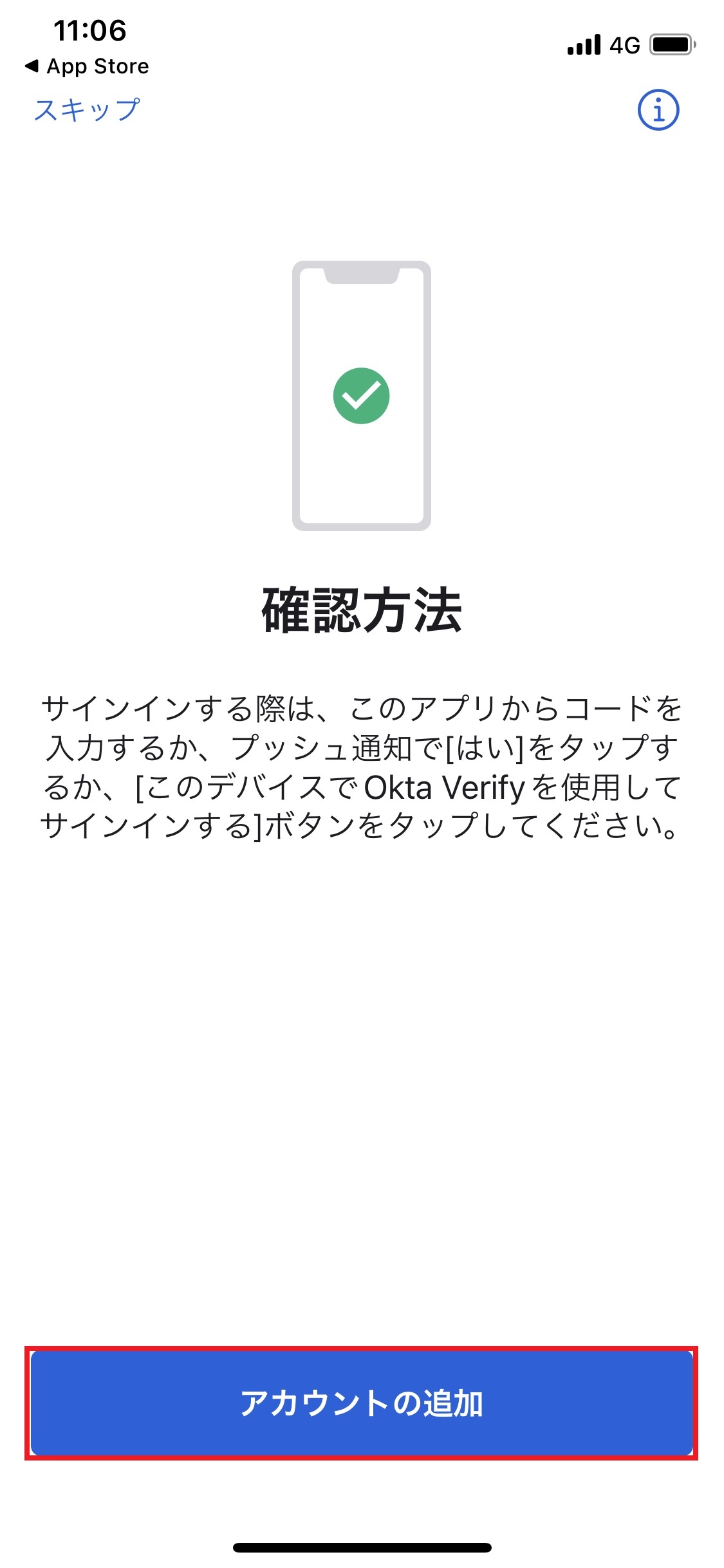
6.「アカウントの種類を選択」画面の「会社名」をタップします。
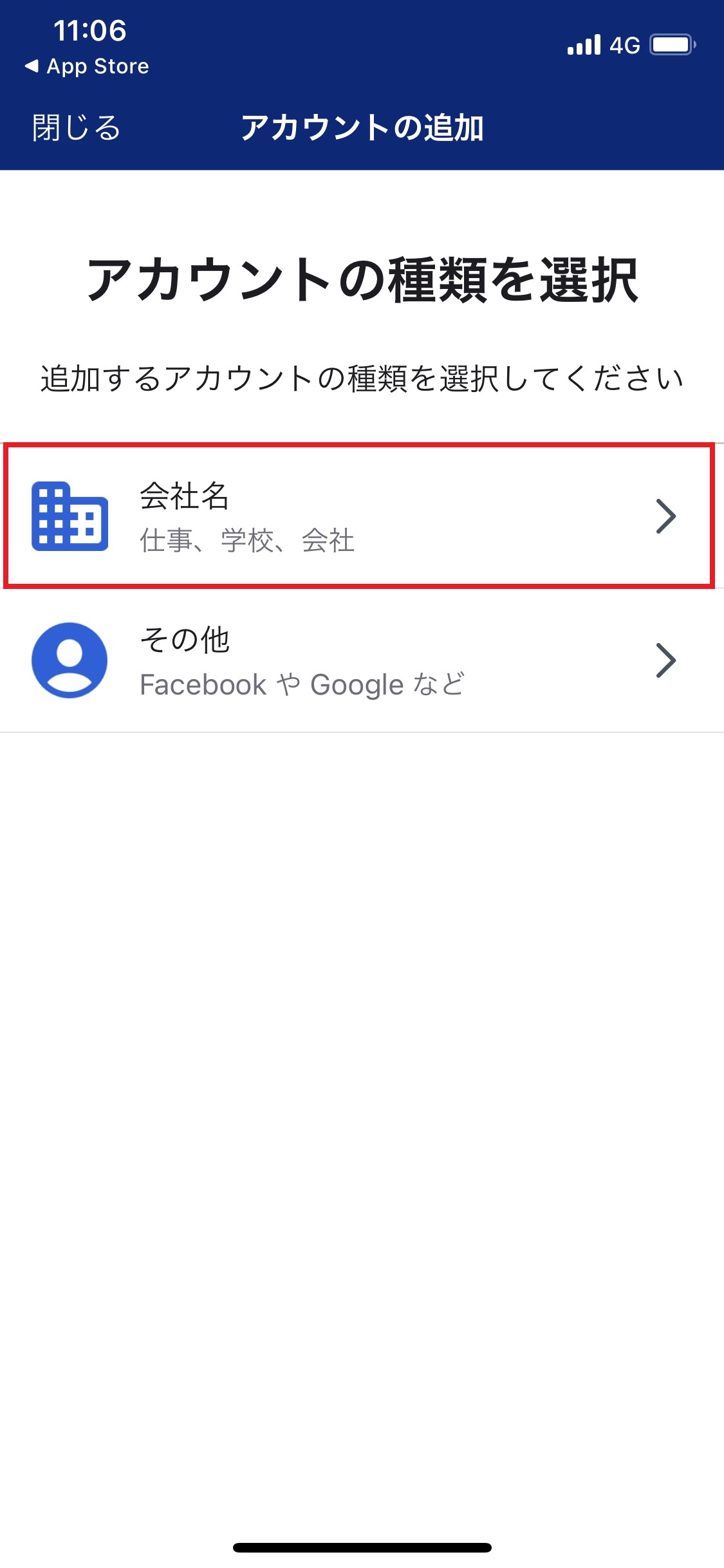
7.「別のデバイスからアカウントを追加しますか?」画面の「スキップ」をタップします。
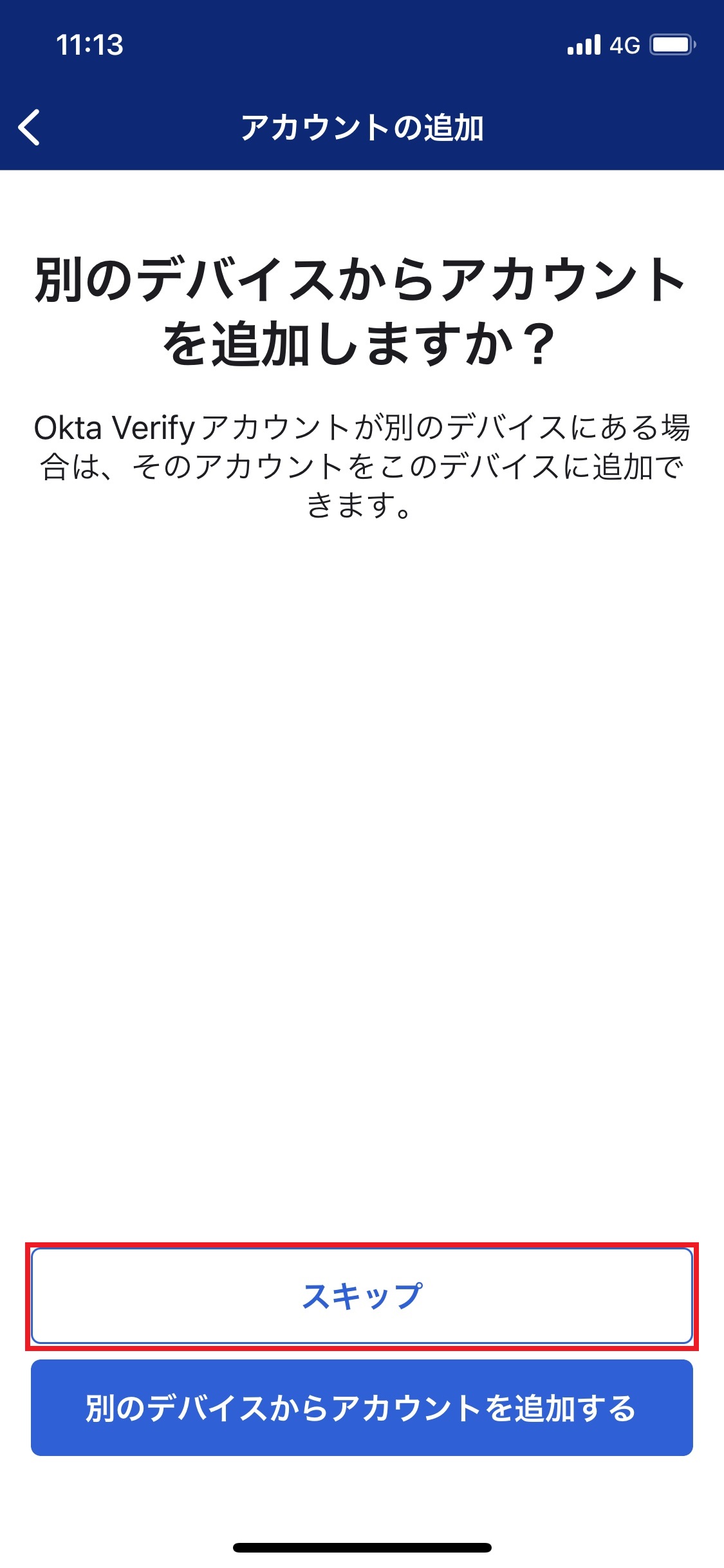
8.「QRコードをお持ちですか?」画面の「はい、スキャンできます」をタップします。
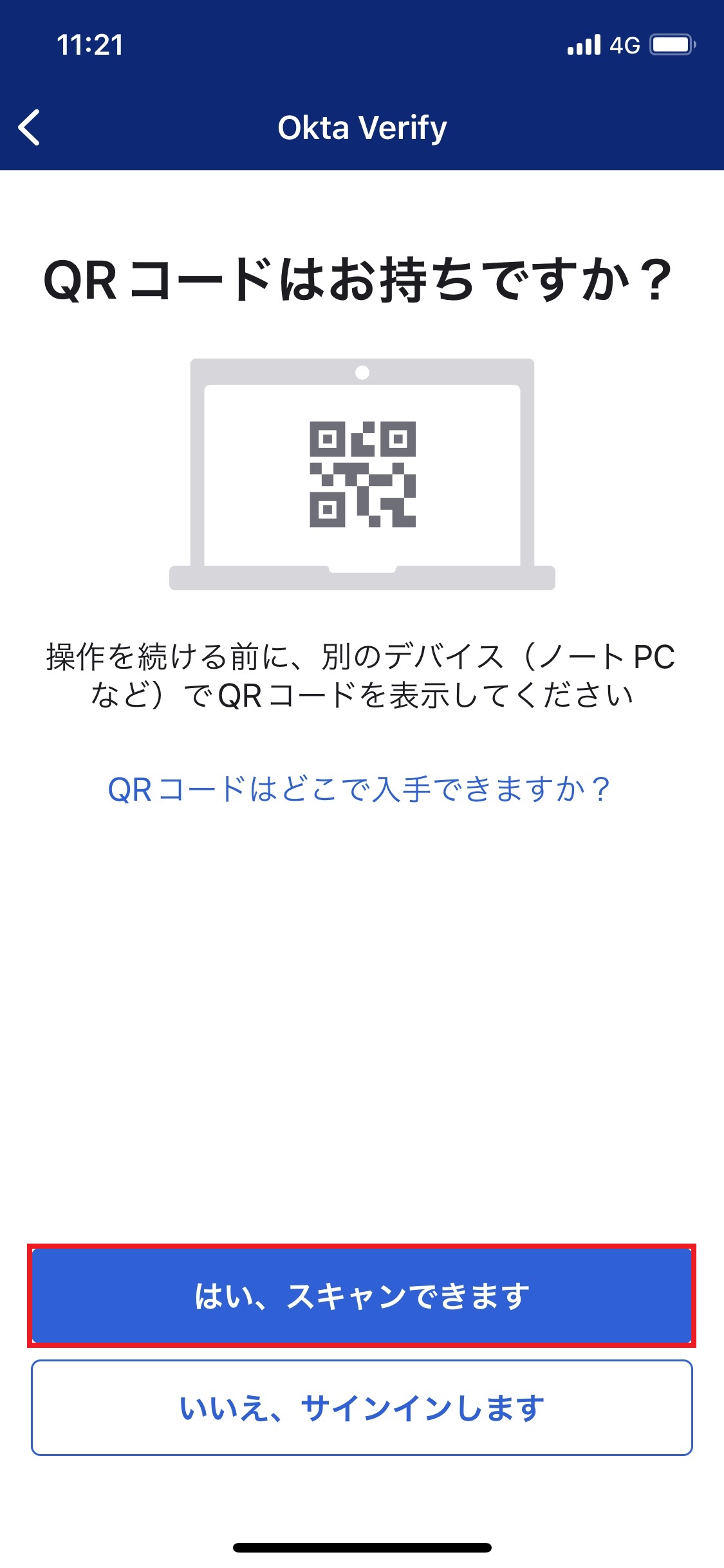
9.「QRコードをスキャンする」画面で、「”Okta Verify”がカメラへのアクセスを求めています」の画面が表示されたら、「OK」をタップします。
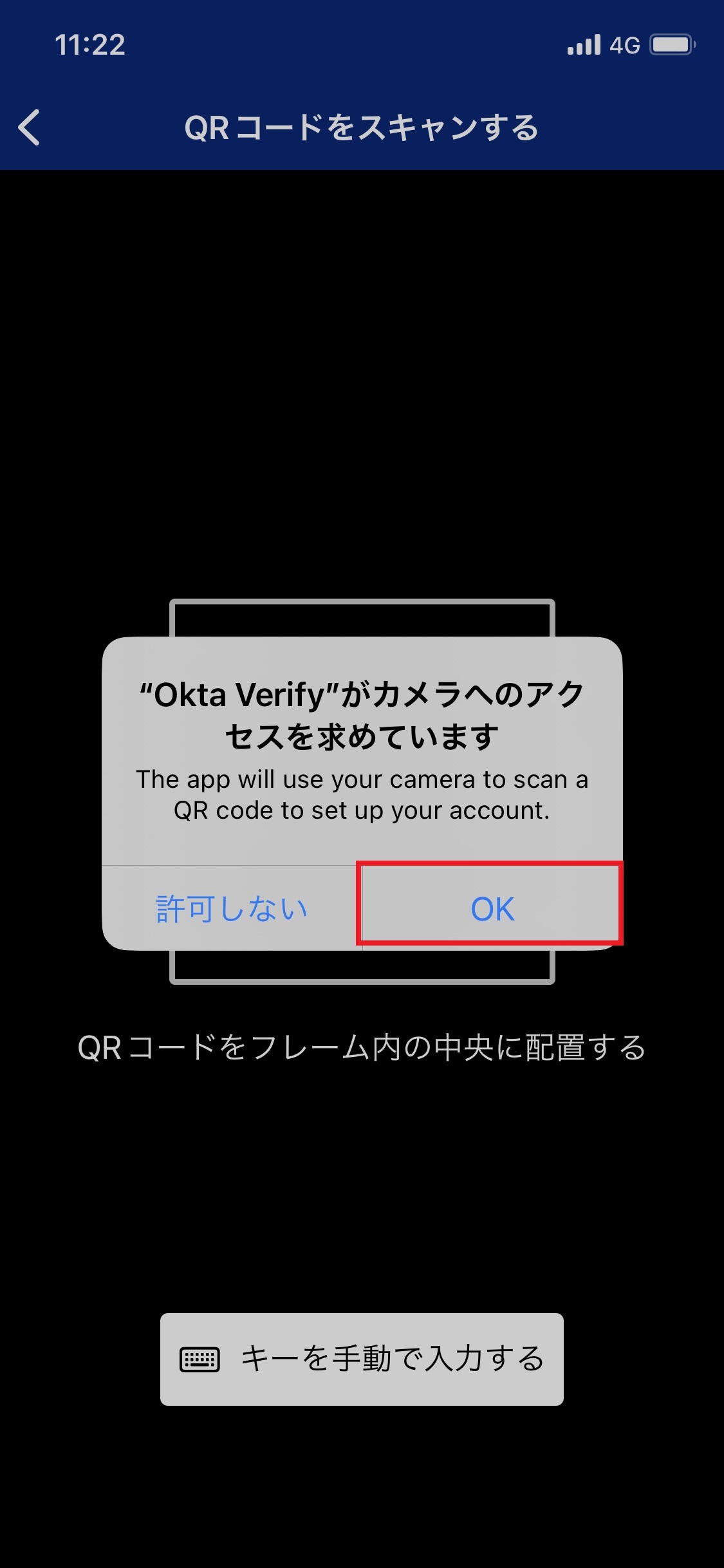
スマートフォンでの操作からパソコンでの操作に切り替わります。
10.Webブラウザを起動し、サインイン画面にアクセスします。
■サインイン画面のURL
管理者から案内された下記の形式のURLをクリックするとサインイン画面が表示されます。
https://mXXXXXXX.ide.sppm.jp/
※先頭のmXXXXXXXには、DMコードを入力します。
例:DMコードがM1234567の場合
https://m1234567.ide.sppm.jp/
| ・サインイン画面のURLは、件名「【SPPM】アカウントが作成されました」のメールからも確認できます。
|
11.ユーザーIDを入力して「次へ」ボタンをクリックします。
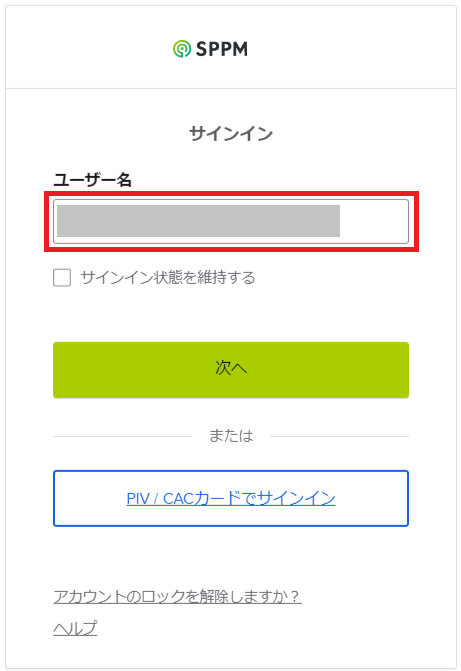
12.パスワードを入力して、「確認」ボタンをクリックします。
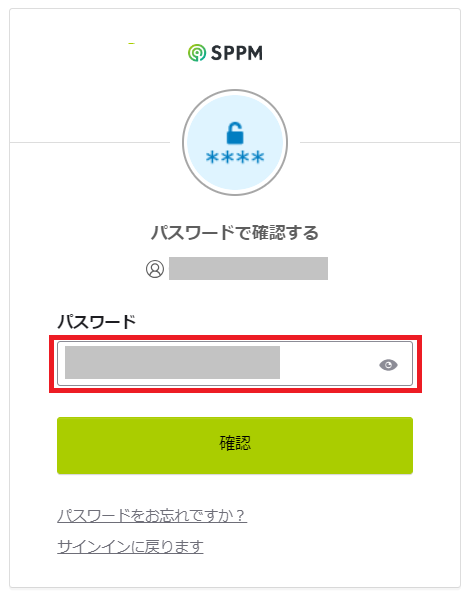
13.Okta Verifyの「セットアップ」ボタンをクリックします。
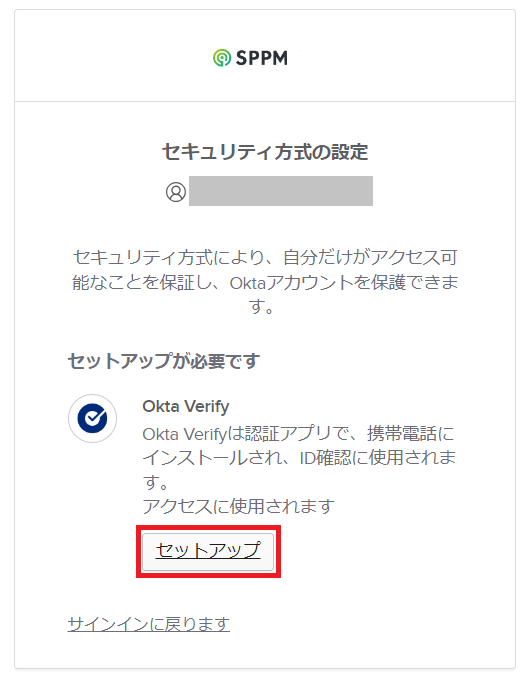
14.「Okta Verifyの設定」画面でQRコードが表示されます。
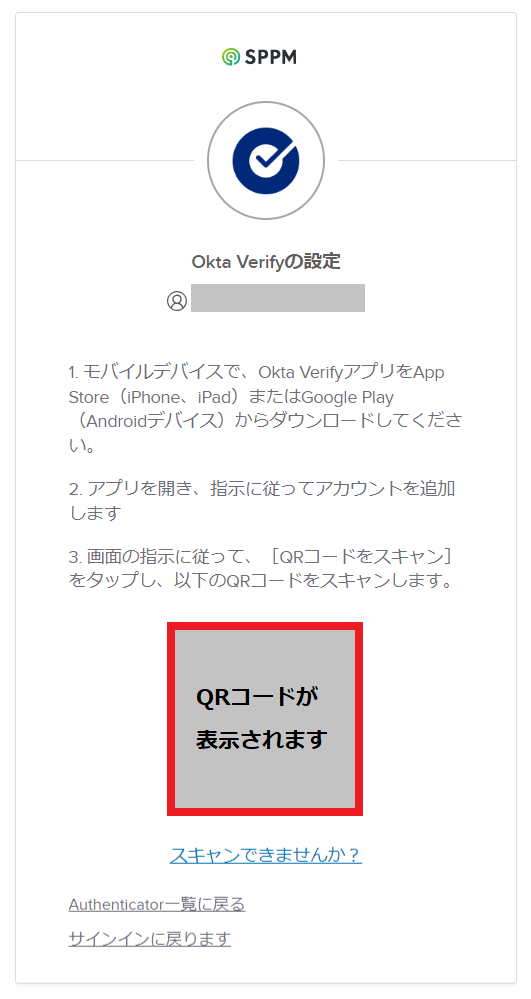
パソコンでの操作から、スマートフォンの操作に切り替えます。
15.手順9で セットアップ中のスマートフォンでパソコンの画面に表示されているQRコードを映します。
16.「プッシュ通知を許可しますか?」画面で「許可する」をタップします。
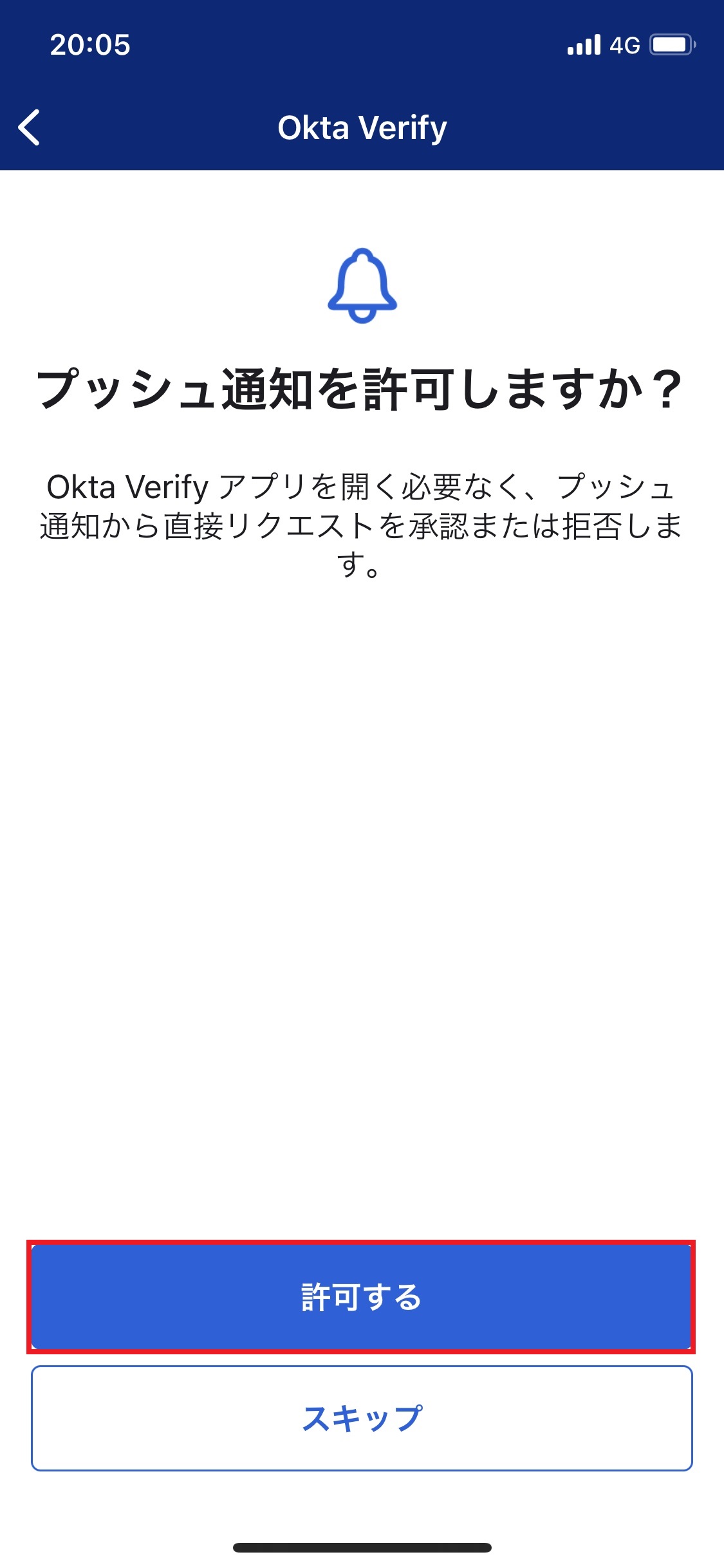
17.「”Okta Verify”は通知を送信します。よろしいですか?」画面で「許可」をタップします。
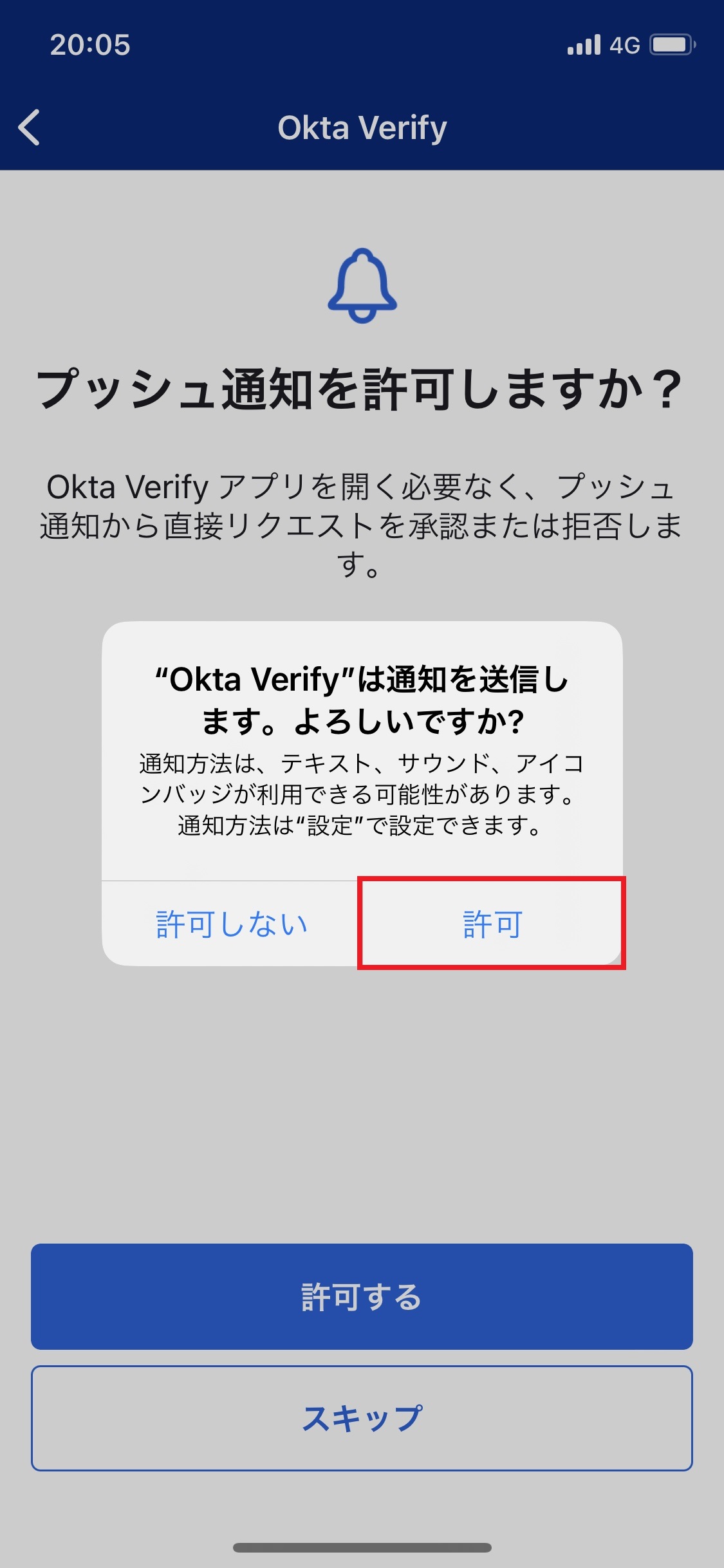
18.Face IDによる確認を有効にしますか?」画面で、「有効にする」をタップします。
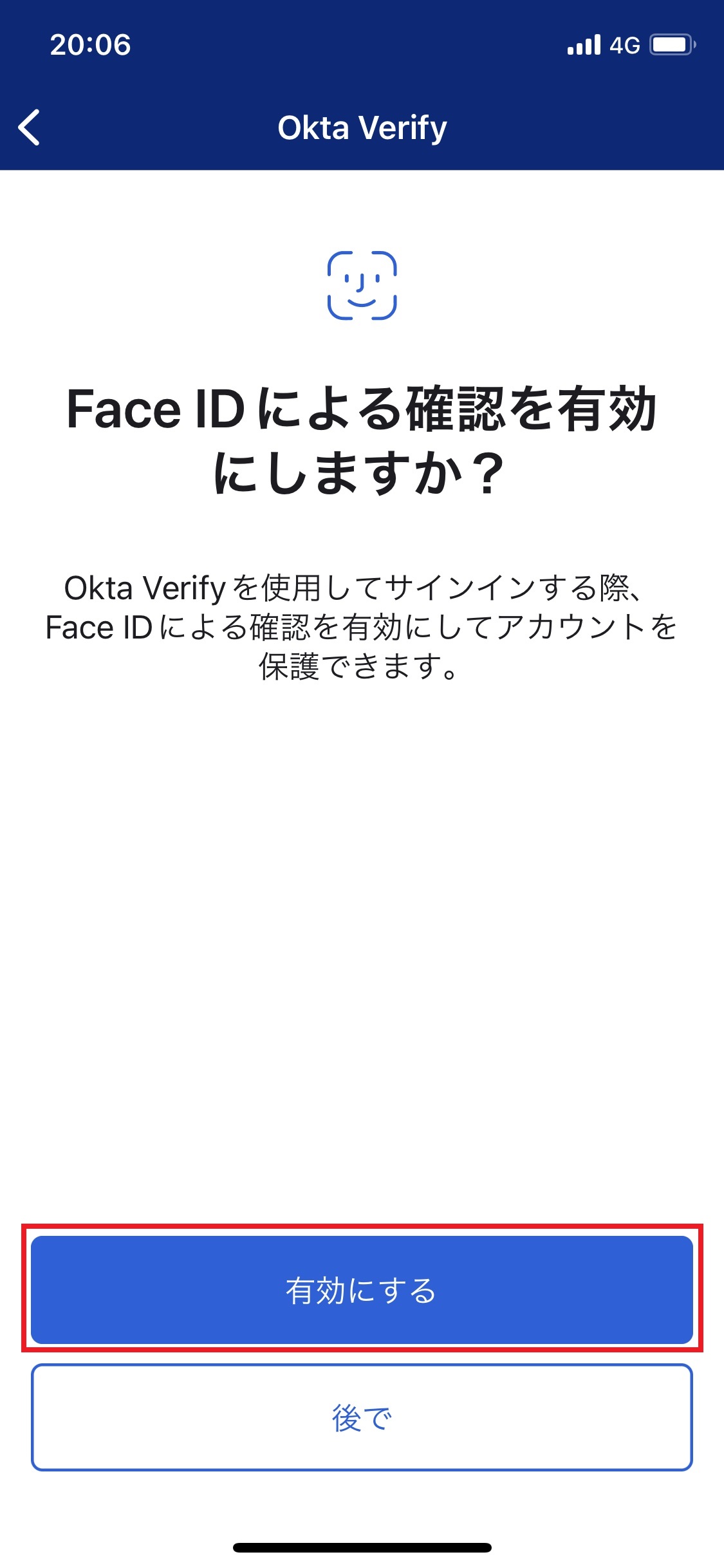
19.「”Okta Verify”にFace IDの使用を許可しますか?」の画面で「OK」をタップします。
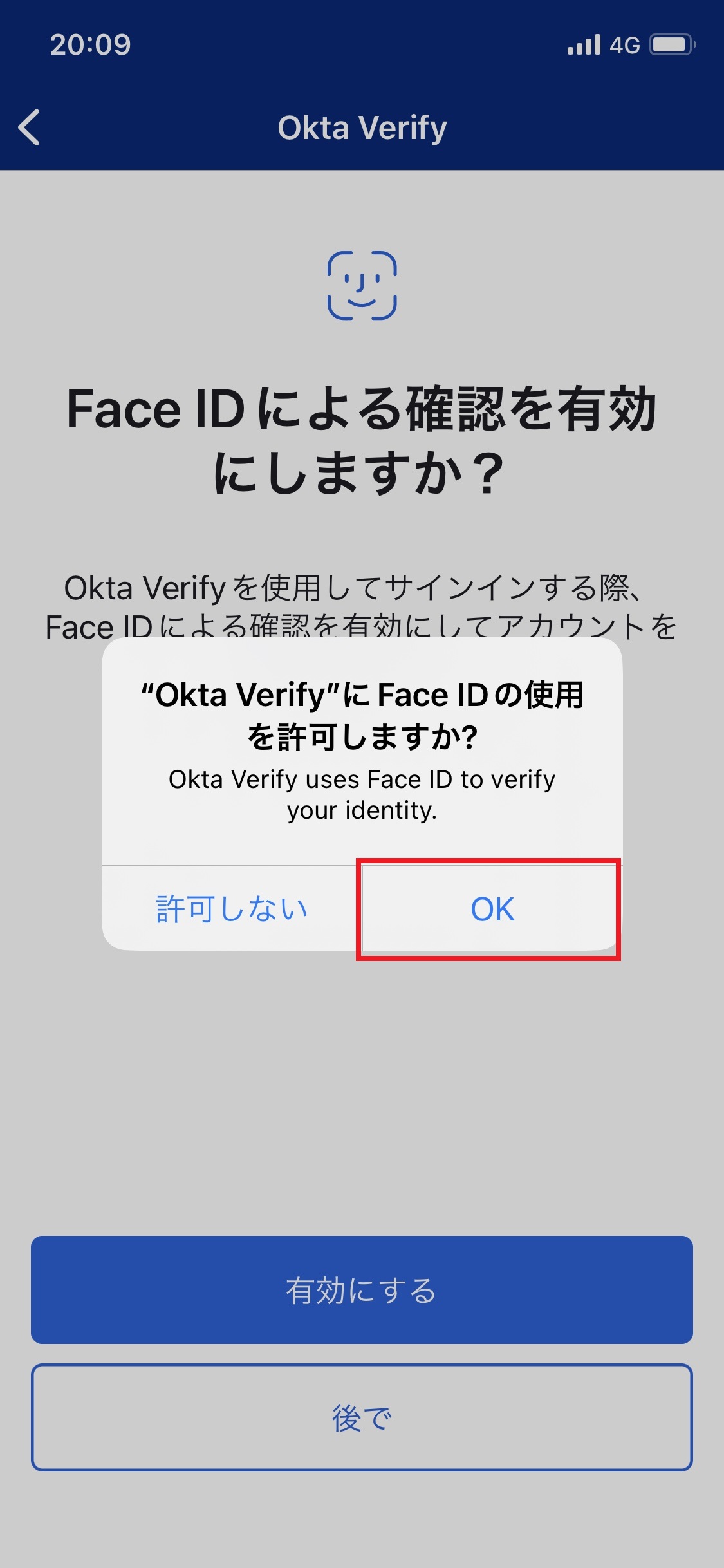
20.「アカウントが追加されました」画面で「完了」をタップします。
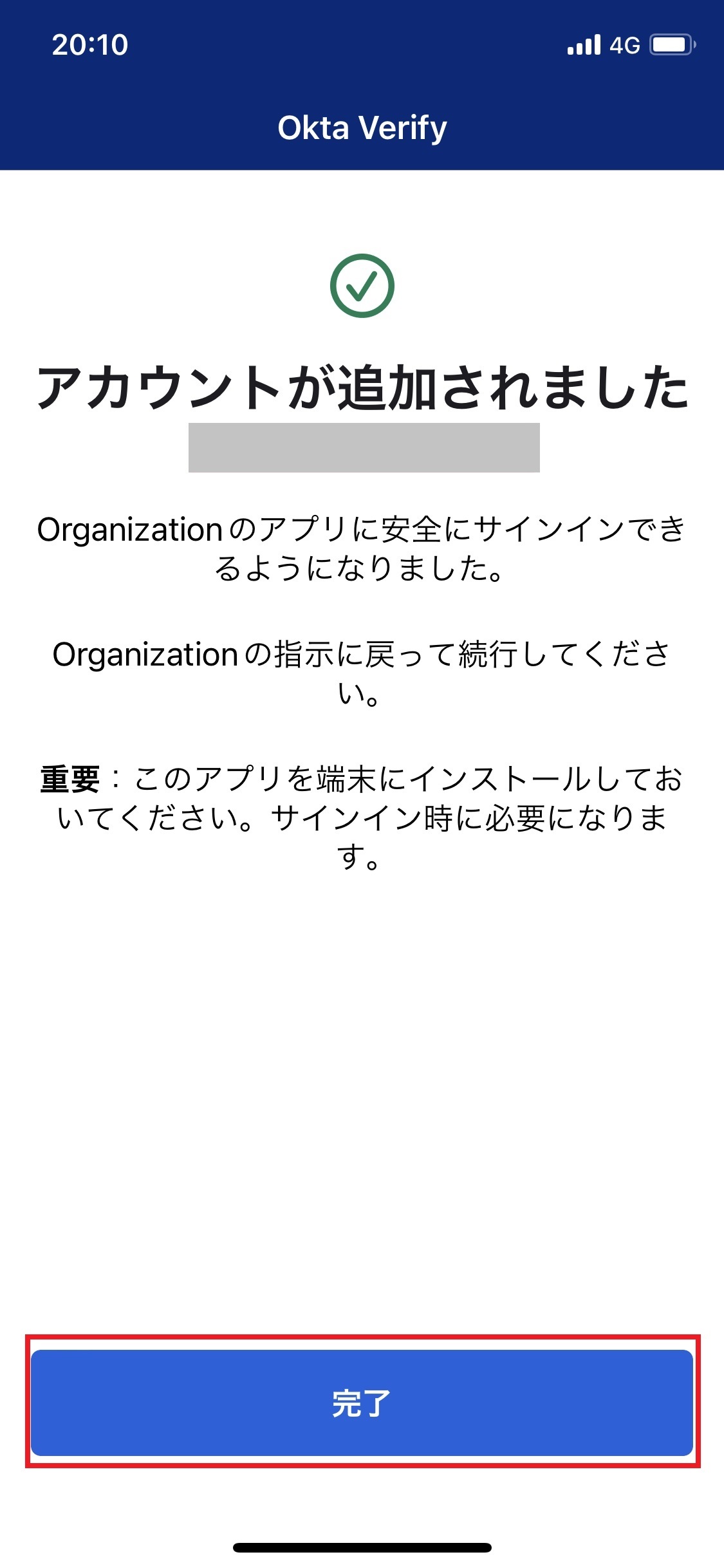
21.下記の画面が表示されます。
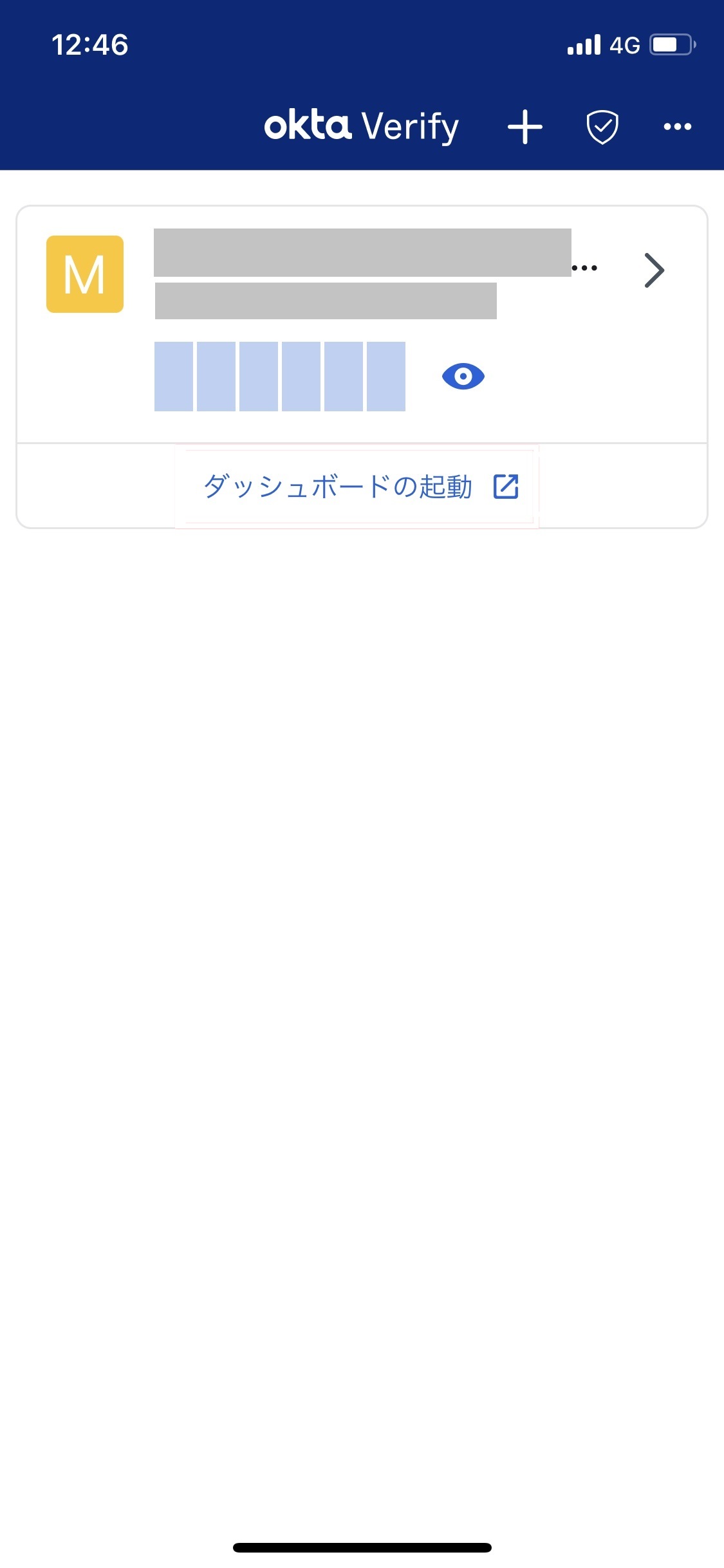
以上で、事前準備は完了です。
Okta Verify Windows版ダウンロードURL
https://mXXXXXXX-admin.okta.com/api/v1/artifacts/WINDOWS_OKTA_VERIFY/download?releaseChannel=GA
※先頭のmXXXXXXXには、DMコードを入力します。
例:DMコードがM1234567の場合
https://m1234567-admin.okta.com/api/v1/artifacts/WINDOWS_OKTA_VERIFY/download?releaseChannel=GA
Windowsでの操作
1.「Okta Verify」を上記URLからダウンロードします。
「Okta Verify」がダウンロードされます。
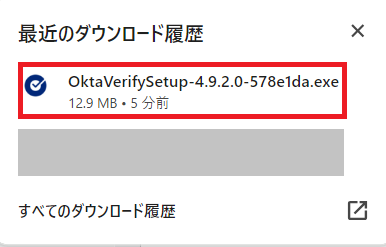
2.以下の画面が表示されたら、「実行」ボタンをクリックします。
インストールが開始されます。
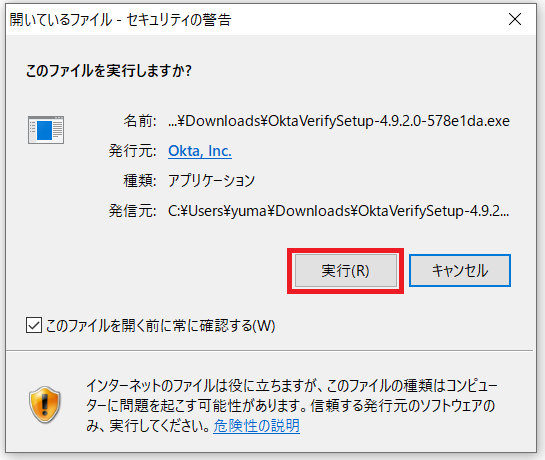
3.License Agreementにある、I agree to the License terms and conditions (ライセンス条項と条件に同意します)の左側のチェックボックスにチェックを入れ、 「Install」 ボタンをクリックします。
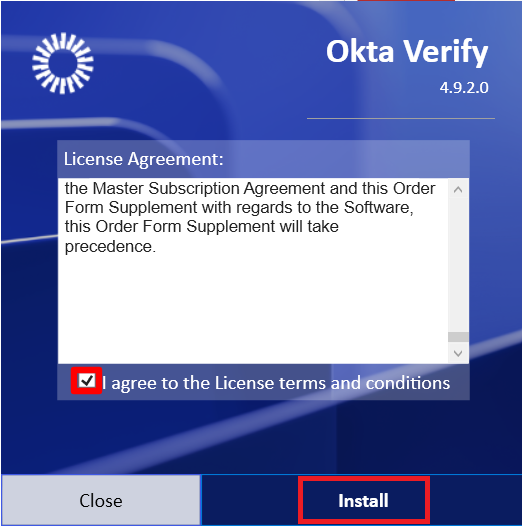
4.「Install complete」画面が表示されたら、「Finish」 ボタンをクリックします。
デスクトップ画面に「Okta Verify」のアイコンが表示されます。
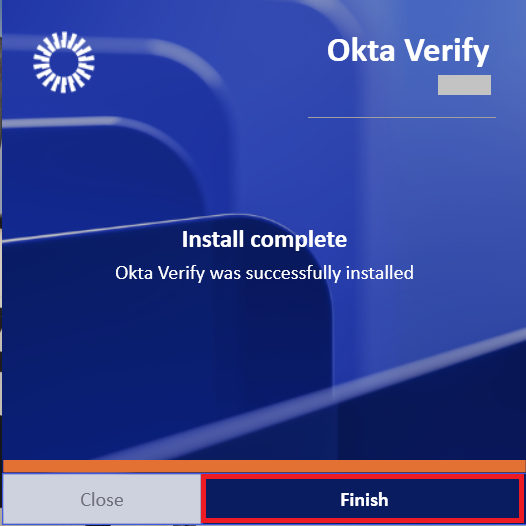
5.「Okta Verify」を開きます。
「Okta Verifyにようこそ」画面が表示されます。
6.「Okta Verifyにようこそ」画面の「はじめに」ボタンをクリックします。
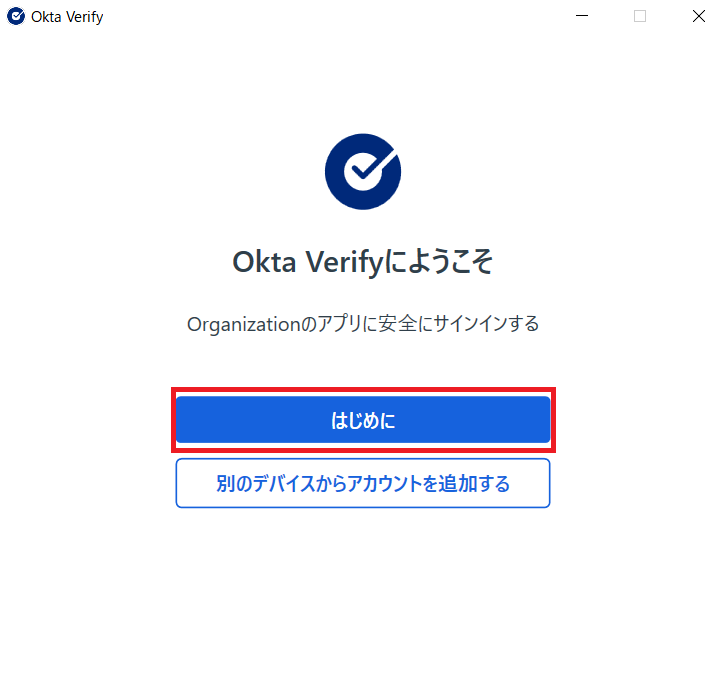
7.「動作について」画面の「次へ」ボタンをクリックします。
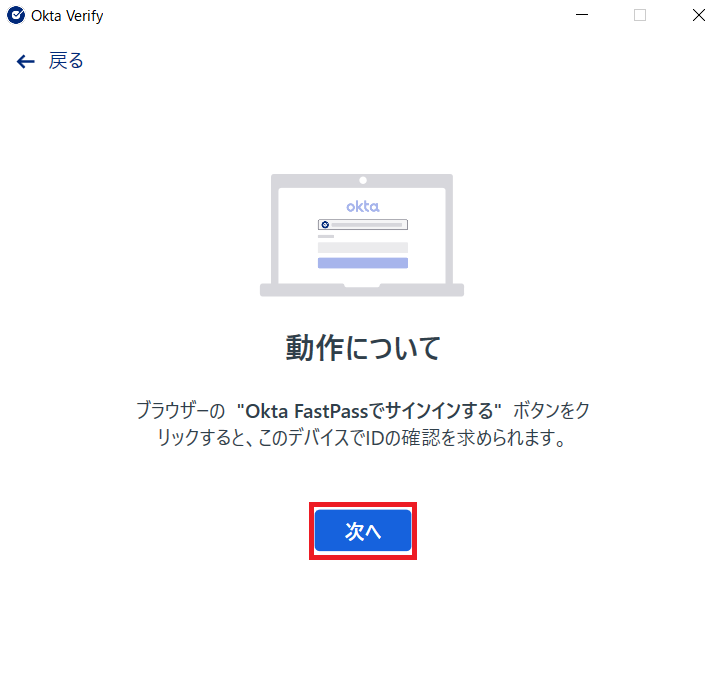
8.「新規アカウント、別のデバイスからアカウントを追加する」 画面で、新規アカウントの入力欄に以下を入力して「次へ」ボタンをクリックします。
https://mXXXXXXX.ide.sppm.jp
※mXXXXXXXはDMコードに置き換えてください。
上記のURLは、件名:「【SPPM】アカウントが作成されました」のメールの「あなたのサインインページは」の所にも記載されています。
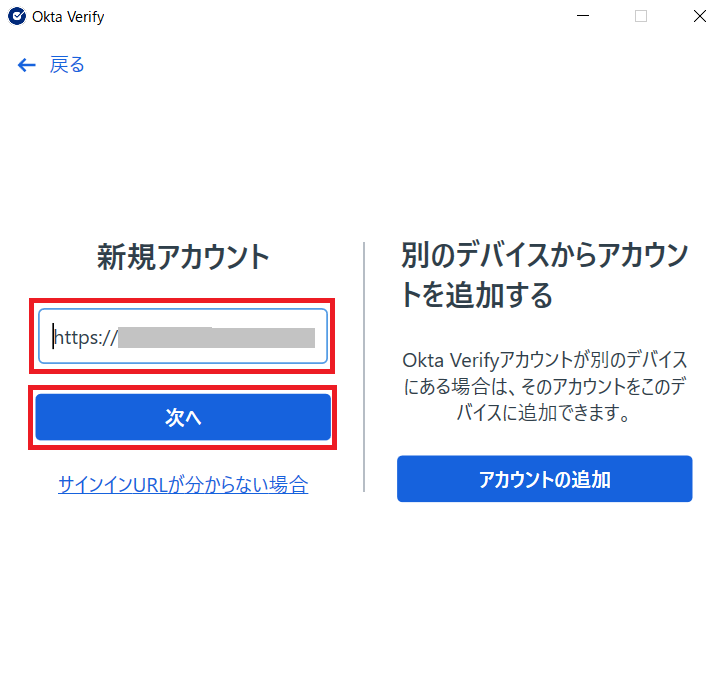
9.「ブラウザをチェックしてください」画面が表示され、Webブラウザが起動します。
「サインイン」ページが表示されます。
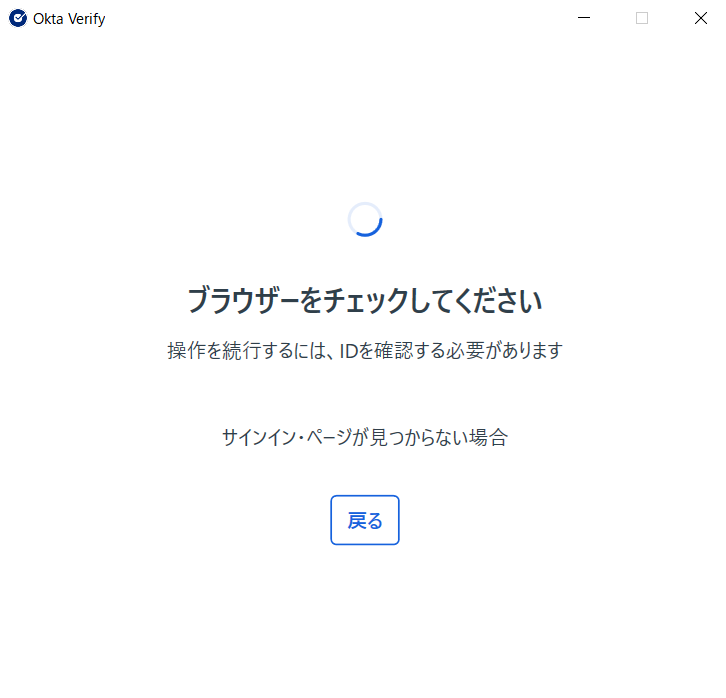
10.ユーザー名を入力して「次へ」ボタンをクリックします。
「パスワードで確認する」画面が表示されます。
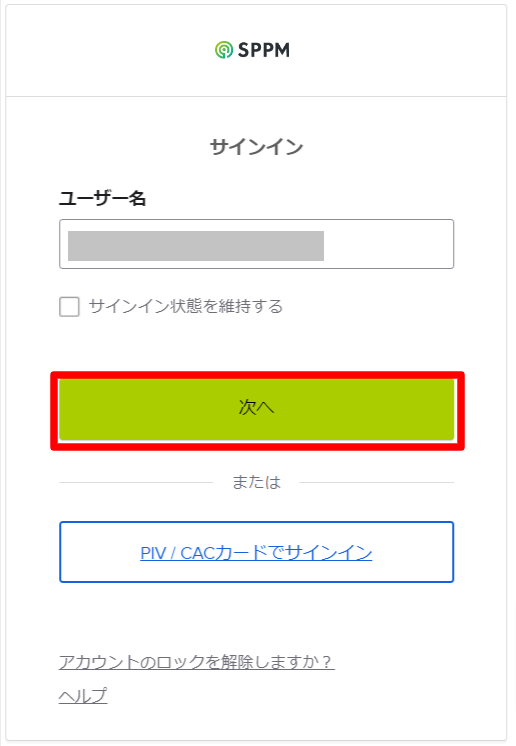
11.「パスワードで確認する」画面でパスワードを入力し、「確認」ボタンをクリックします。
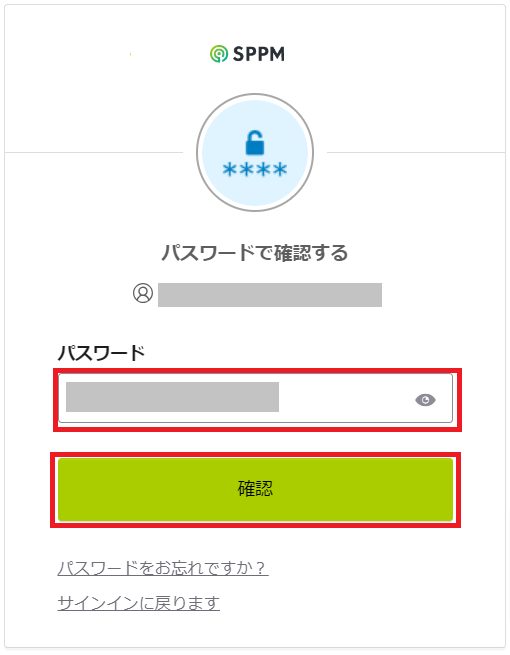
| 権限「なし」のユーザーの場合、「コードを入力する」画面が表示されます。
事前準備で設定したOkta Verifyアプリに表示されている6桁のコードを入力し、「確認」ボタンをクリックしてください。
|
12.「Windows Helloによる確認を有効にしますか?」画面で、「有効化」または「スキップ」ボタンをクリックします。
※ご利用のパソコンがWindows Helloに対応している場合は「有効化」ボタンをクリックします。
※ご利用のパソコンがWindows Helloに対応していない場合は「スキップ」ボタンをクリックします。
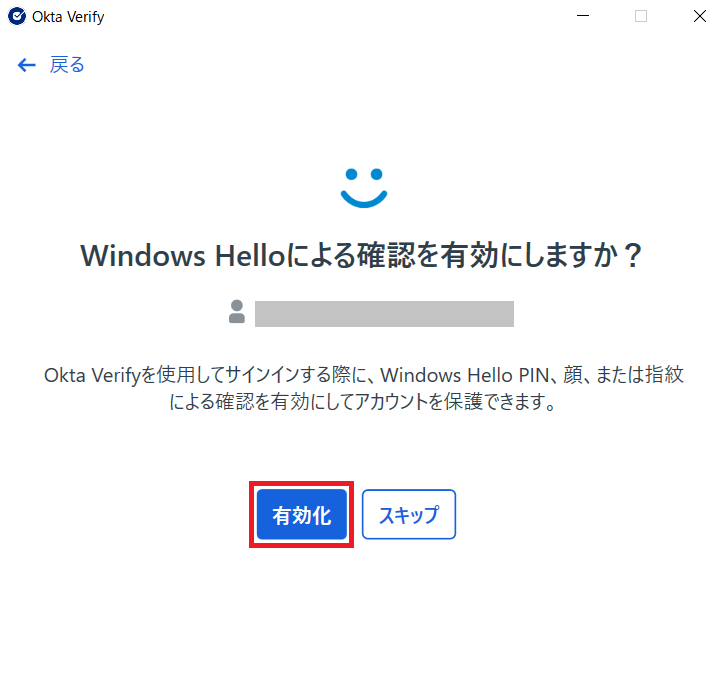
13.「本人確認が完了しました」画面が表示されます。
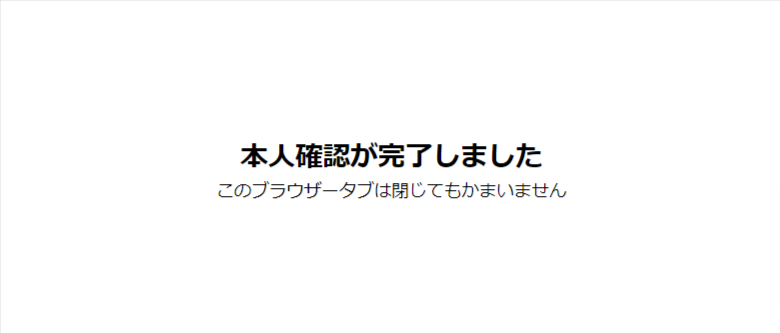
以上で「Okta Verify」アプリのセットアップが完了となります。
「Okta Verify」アプリをセットアップする(Macの場合)
「Okta Verify」アプリをMacにセットアップする方法について説明します。
事前準備(権限「なし」のユーザーの場合)
管理者がユーザー作成時に権限を「なし」に設定した場合、スマートフォンを使用して事前準備が必要になります。
手順は「事前準備(権限「なし」のユーザーの場合)」を参照してください。
管理者権限が割り当てられているユーザーは「Macでの操作」から設定をお願いします。
Macでの操作
1.「App Store」を開き「Okta Verify」を検索し、「入手」ボタン-「インストール」ボタンの順にクリックします。
2.Apple ID、パスワードを入力し、サインインし、「Okta Verify」をインストールします。
3.「Okta Verify」を開きます。
「Okta Verifyにようこそ」画面を表示します。
4.「Okta Verifyにようこそ」画面の「はじめに」ボタンをクリックします。
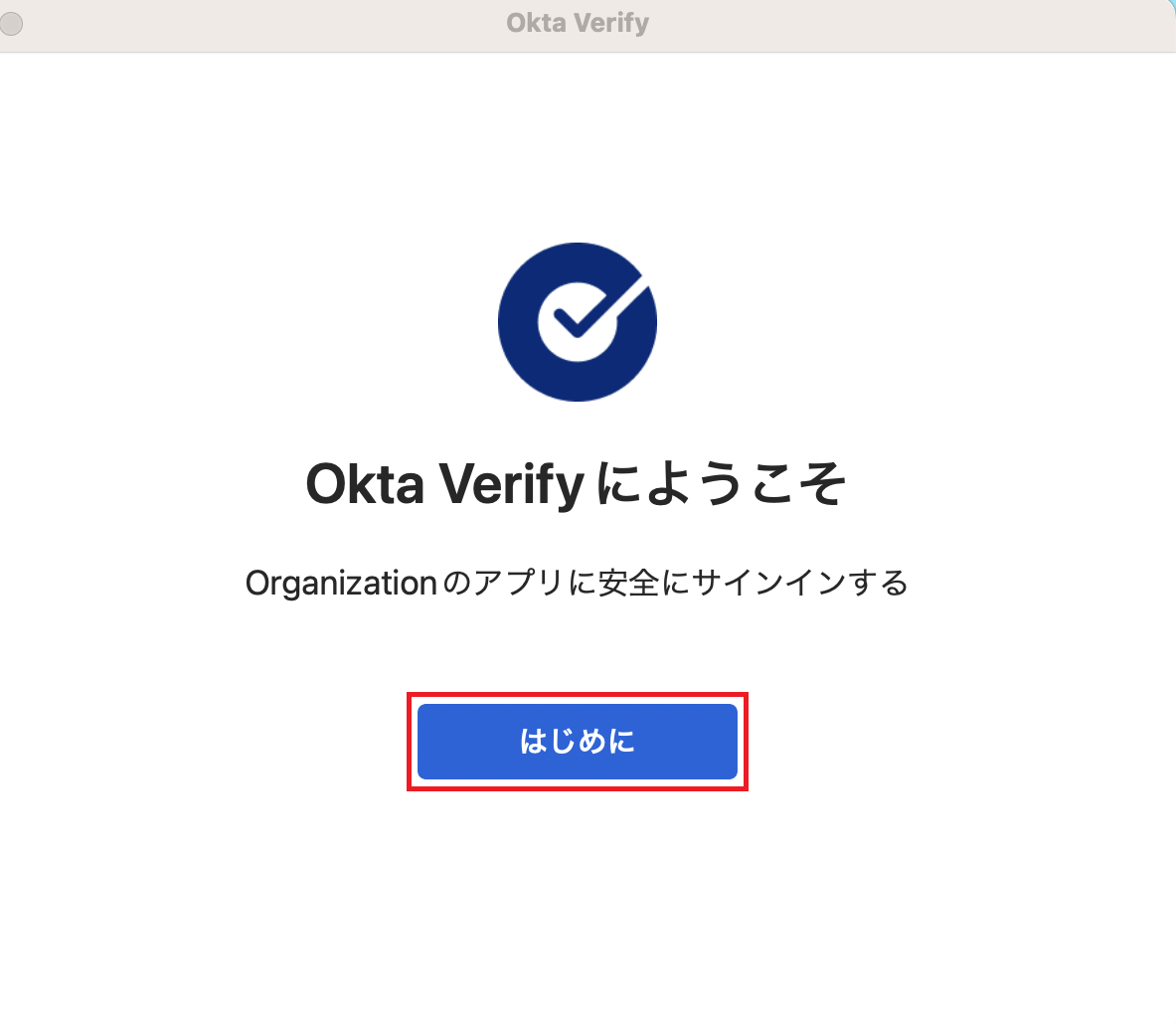
5.「動作について」画面の「次へ」ボタンをクリックします。
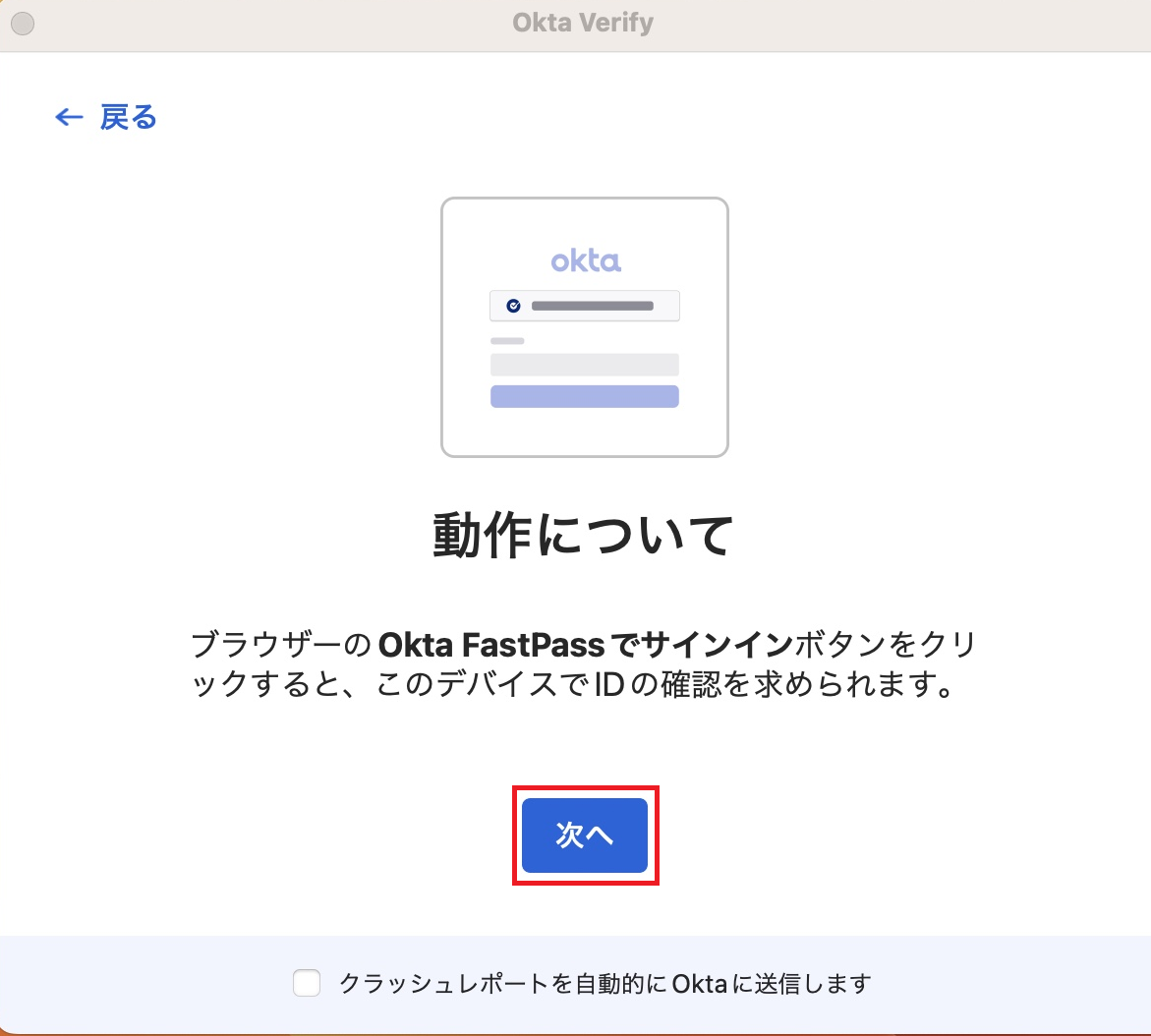
6.「New Account、別のデバイスからアカウントを追加する」画面で、「New Account」の入力欄に以下を入力して「次へ」ボタンをクリックします。
https://mXXXXXXX.ide.sppm.jp
※mXXXXXXXはDMコードに置き換えてください。
上記のURLは、件名:「【SPPM】アカウントが作成されました」のメールの「あなたのサインインページは」の所にも記載されています。
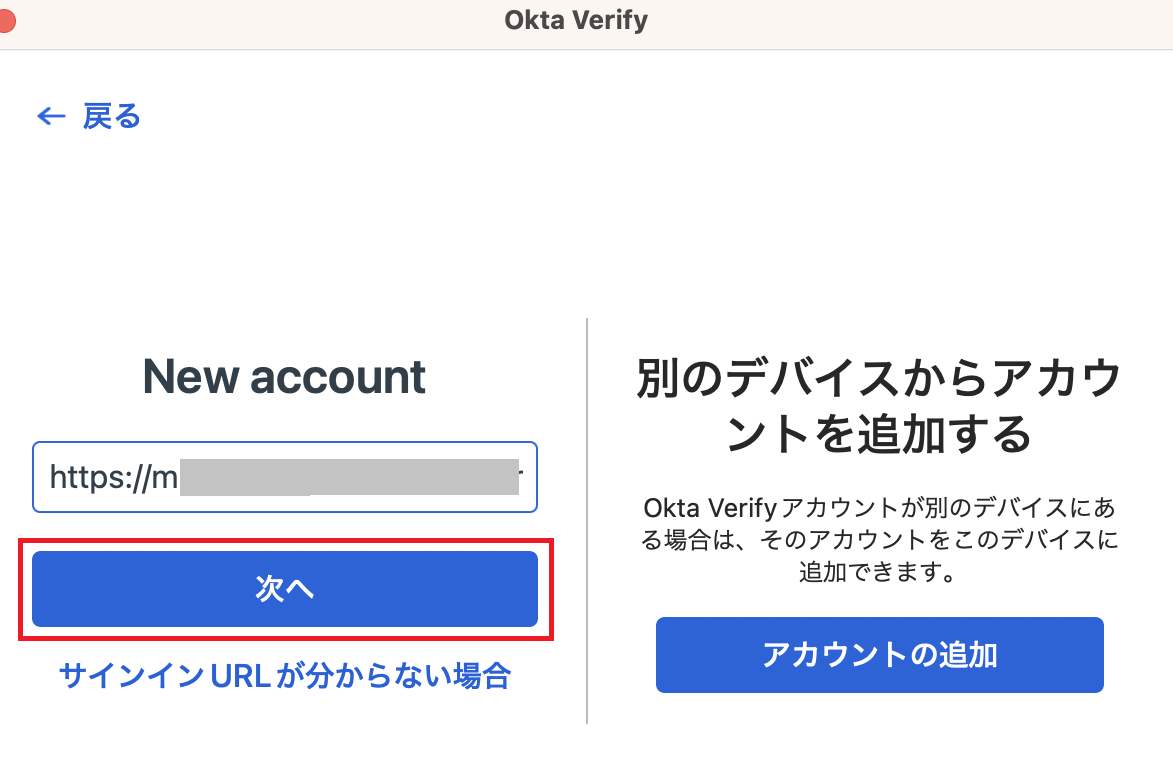
7.「ブラウザーをチェックしてください」画面が表示され、Webブラウザが起動します。
「サインイン」ページが表示されます。
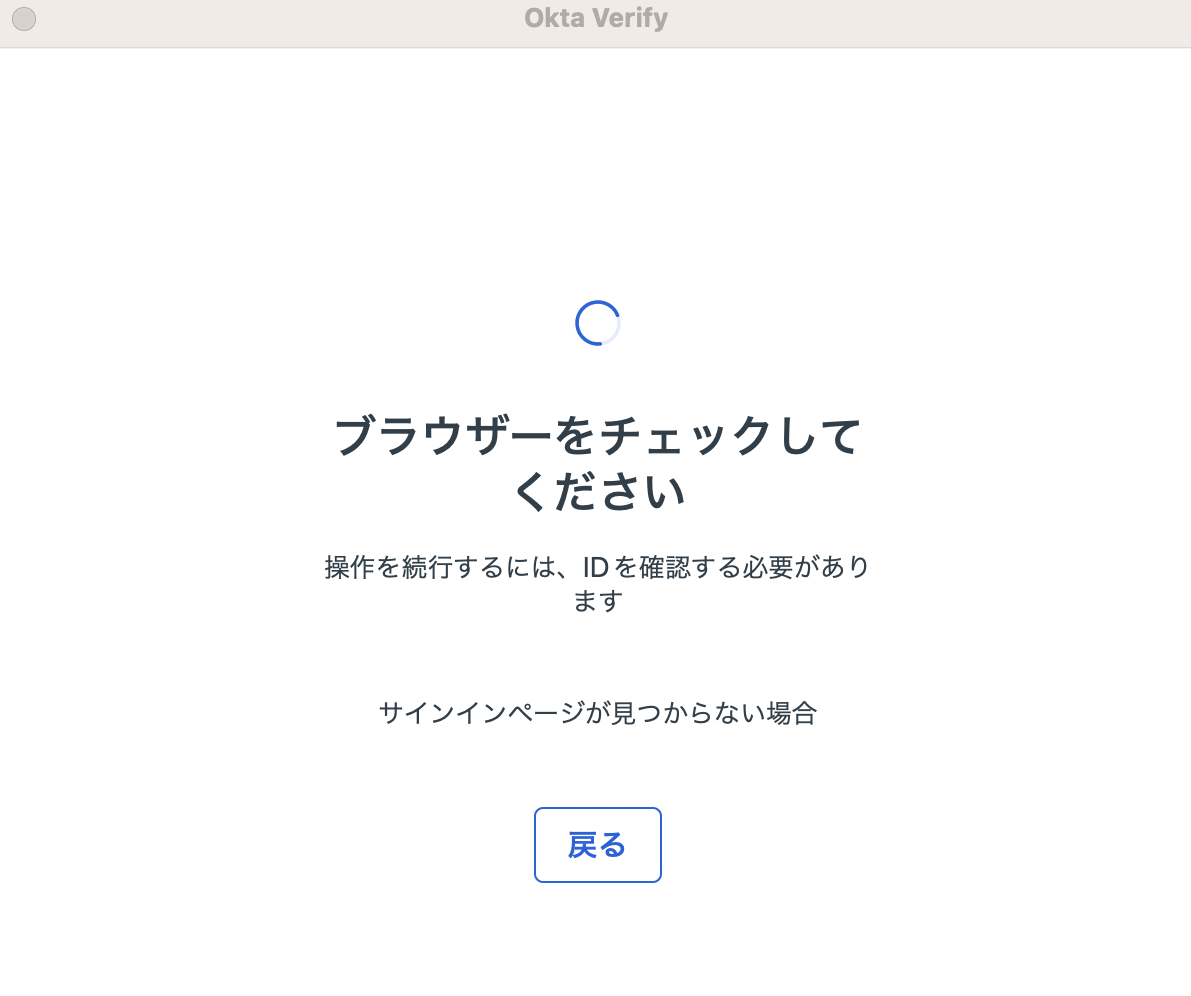
8.「サインインページ」にて、ユーザー名を入力して「次へ」ボタンをクリックします。
「パスワードで確認する」画面が表示されます。
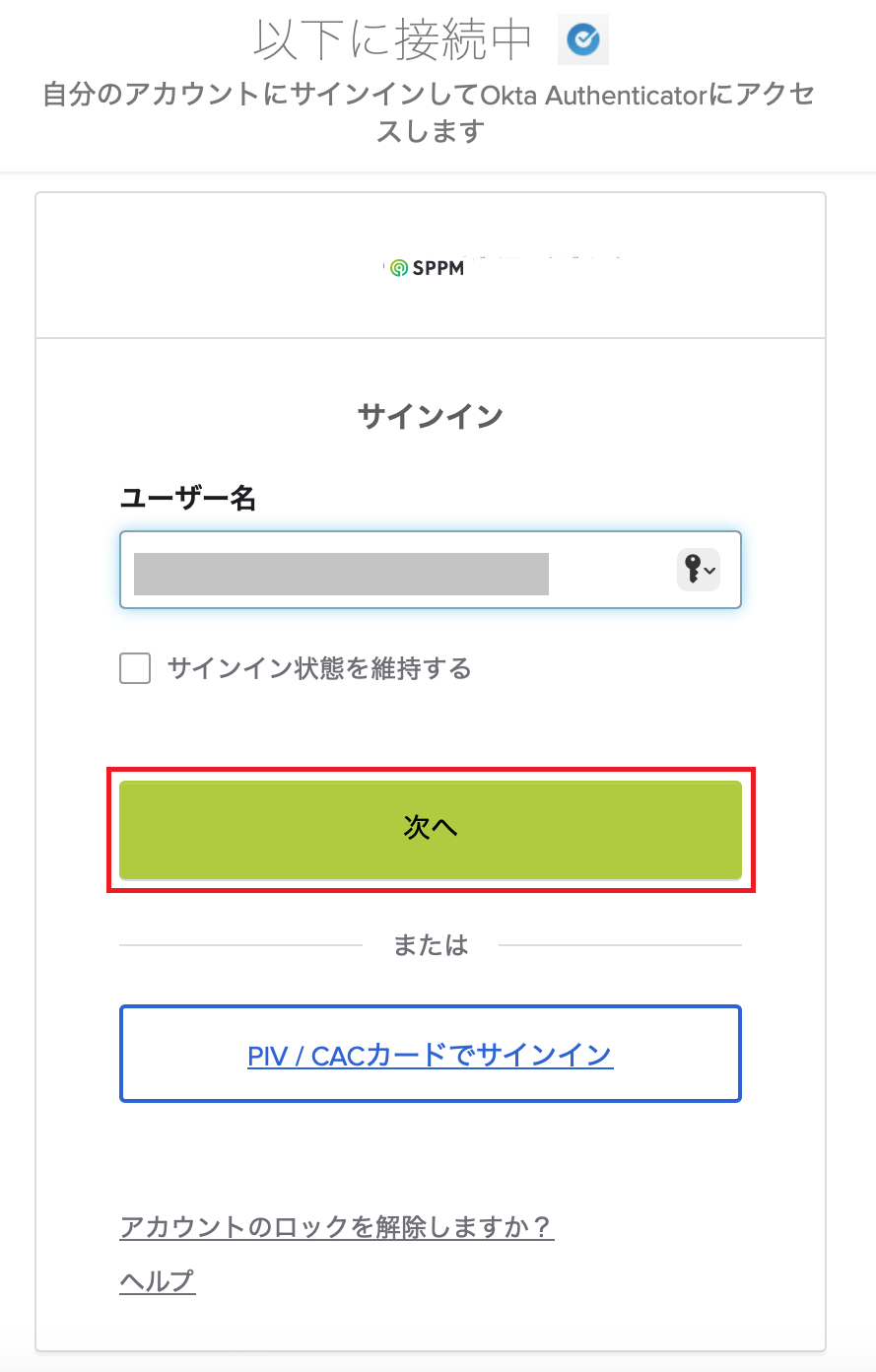
9.「セキュリティ方式により自分の身元を確認する」画面で「Okta Verify」からコードを入力するか、パスワードを入力するかどちらかの「選択」をクリックします。
・パスワードを選択した場合:「パスワードで確認する」画面が表示されます。パスワードを入力して「確認」ボタンをクリックします。
・Okta Verifyのコードを選択した場合:「コードを入力する」画面が表示されます。「Okta Verifyからコードを入力する」の入力欄にOkta Verifyに表示される内容を入力して「確認」ボタンをクリックします。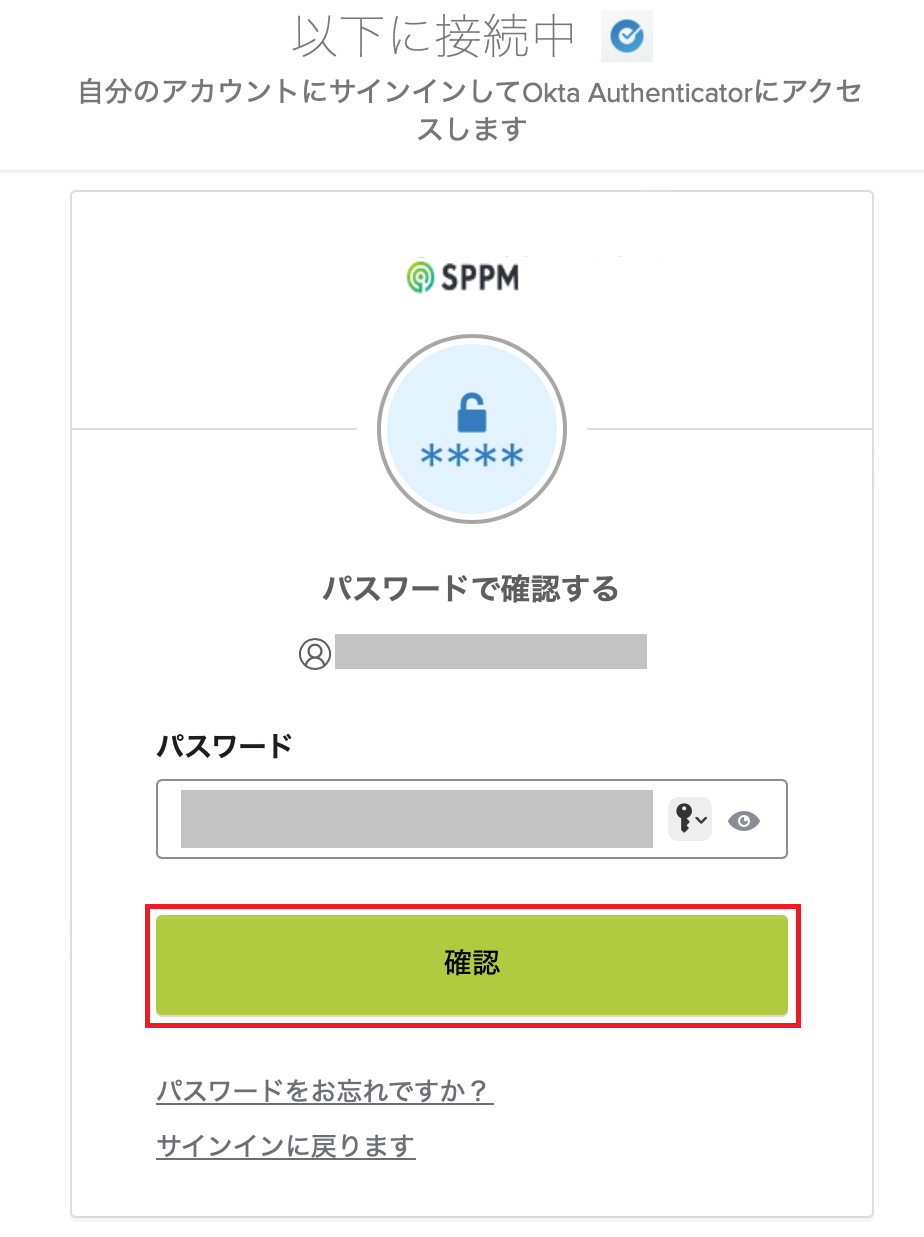
| 権限「なし」のユーザーの場合、「コードを入力する」画面が表示されます。
事前準備で設定したOkta Verifyアプリに表示されている6桁のコードを入力し、「確認」ボタンをクリックしてください。
|
10.「Touch IDによる確認を有効にしますか?」画面では「有効にする」ボタンまたは「後で」ボタンをクリックします。
※ご利用のパソコンでTouch IDを登録している場合は、「有効にする」ボタンをクリックします。
※後からTouchIDでの認証を設定することも可能です。
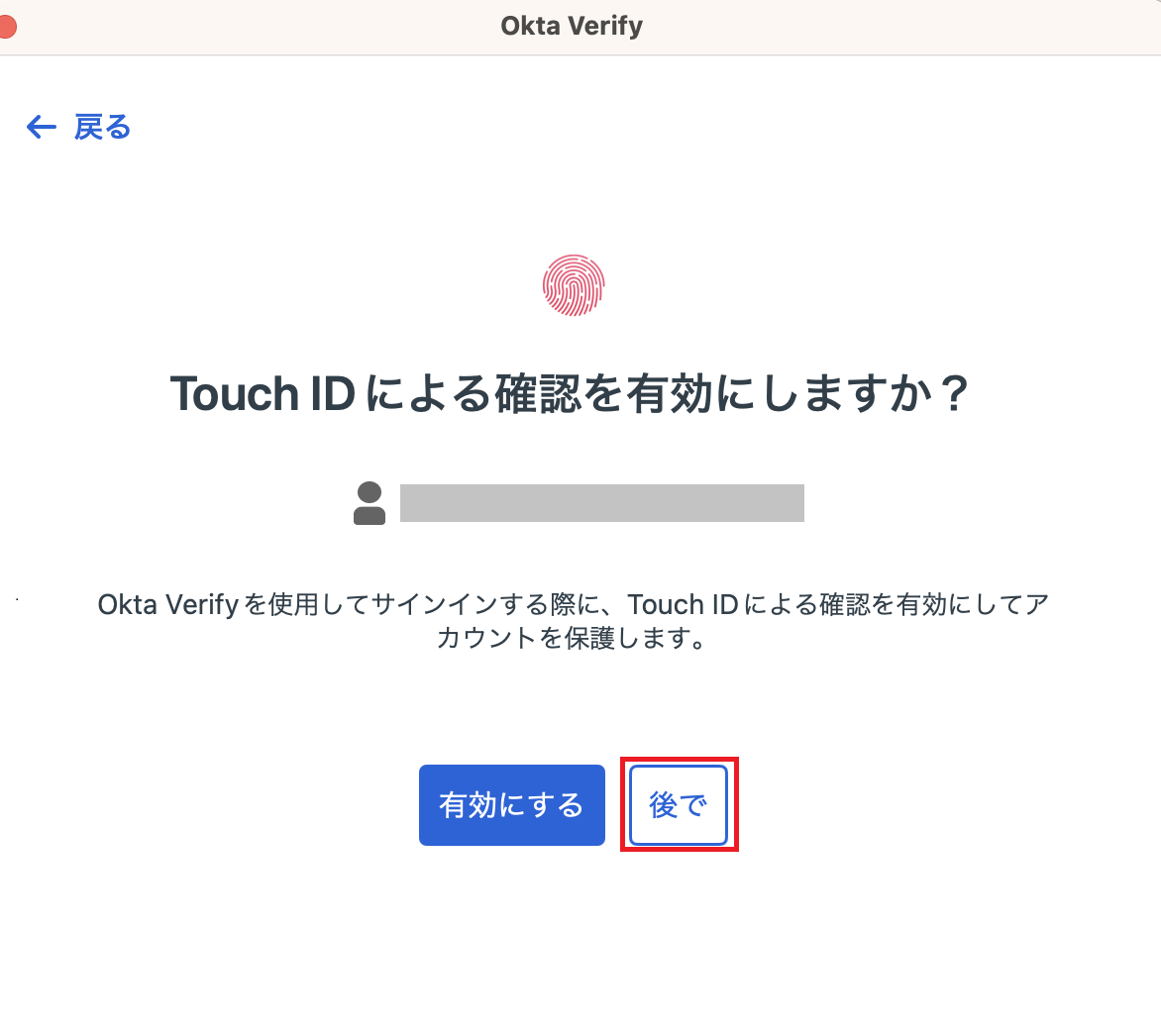
11.「アカウントが追加されました」画面が表示されます。
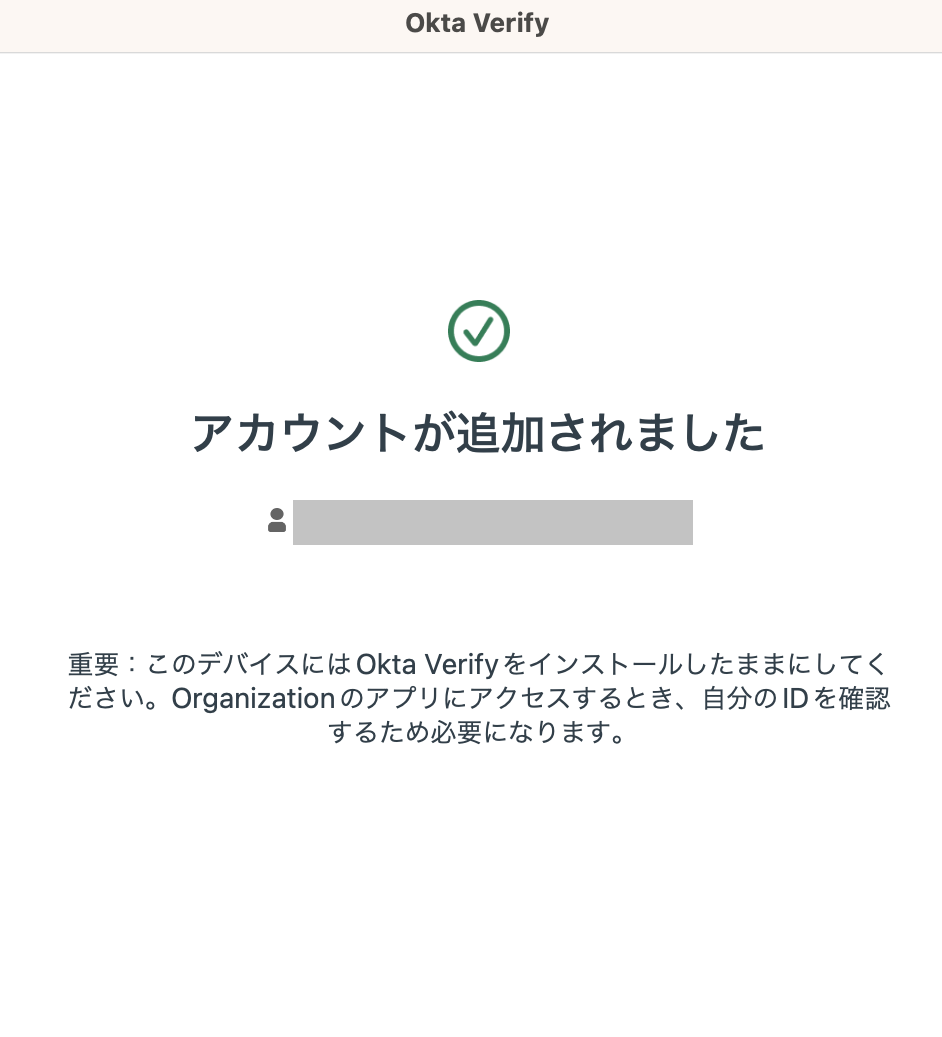
12.Webブラウザは「本人確認が完了しました」画面が表示されます。
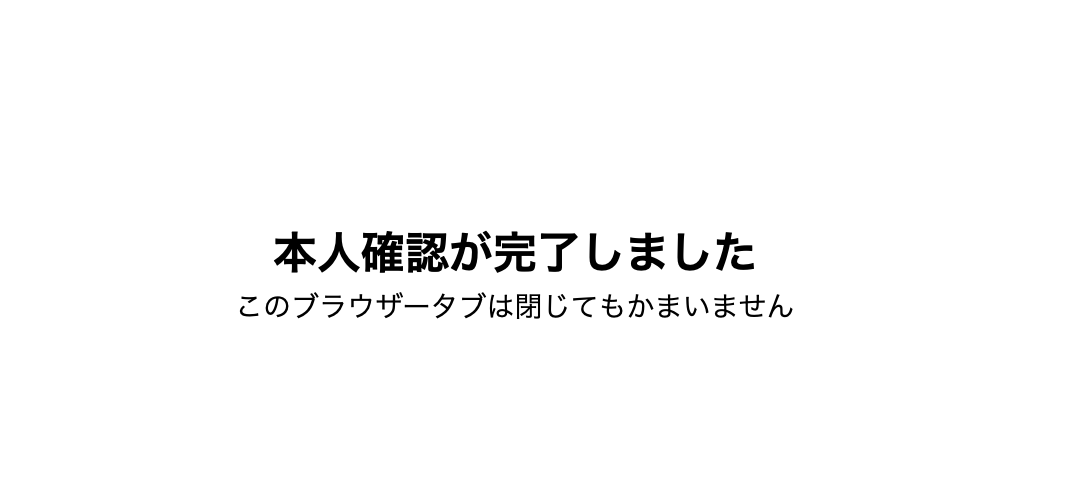
2つとも画面を閉じてください。
以上で「Okta Verify」アプリのセットアップが完了となります。